이 게시물은 채굴에 관한 완전 초보를 위한 글입니다. 모든 설명은 AMD RADEON RX470 GPU 기준으로 설명드릴 것이며, 전자화폐는 이더리움(Ethereum) 기준으로 설명드립니다.. POOL은 마이닝풀허브를 기준으로 설명드립니다. 대부분 전반적인 설명은 드리지만 아주 고급스런 정보는 아닙니다. 고급스런 정보/설정등을 원하시면 구글링 하세요.
채굴을 시작하려는 분들과 대화를 하다보면 정말 막연합니다. 채굴을 하면 돈을 번다는 것은 알고 계십니다. 돈을 번다는건 내 통장에 대한민국 원화가 찍혀야 돈을 버는겁니다. 근데 그 중간 과정은 싹 무시하시고 채굴부터 하시려고 하십니다.
일단 돈버는 순서를 아래와 같이 크게 요약하겠습니다.
1. 코인거래소에 회원가입하시고, 통장 등록하시고, 지갑주소를 받으세요. 빗썸, 코인원, 코빗 등등 많이 있습니다. 만약 이더리움이 아닌 ZCASH등의 우리나라 거래소에서 쉽게 보기 힘든 코인을 채굴하실 분들은 폴로닉스에 가입하시고 지갑주소를 받으세요. 빗썸URL : https://www.bithumb.com 코인원URL : https://coinone.co.kr 폴로닉스URL : https://www.poloniex.com
2. POOL에 가입하세요. 여기서는 마이닝풀허브를 기준으로 설명합니다. 마이닝풀허브URL : http://www.miningpoolhub.com POOL이 먼지 쉽게 설명드릴게요.
채굴기가 퀵배송오토바이라면 채굴자들은 퀵기사이고 POOL은 퀵사무실이라고 생각하시면 됩니다. 퀵서비스는 퀵기사가 혼자 뛰는것보다, 퀵사무실을 통해서 뛰는게 일거리가 많죠? 그런 원리입니다. 물론 POOL에서도 일거리에 대한 수수료를 받습니다. 하지만 수수료는 아주 미미합니다.
3. 채굴기를 만들고 / 설정하고 / 돌립니다. 채굴기가 벌어들이는 전자화폐는 풀에 가입한 내 계정으로 들어갑니다.
4. 풀에서 송금을 합니다. 어디로 송금하냐? 처음 만든 거래소의 내 지갑주소로 송금을 합니다.
5. 거래소에서 코인을 판매(매도) 합니다. 그러면 거래소의 내자산에는 대한민국 원화가 남게 됩니다.
6. 대한민국 원화를 인출 합니다. 이래서, 내 통장에는 대한민국 원화가 찍히게 됩니다.
제가 이제부터 중점적으로 설명드릴 부분은, 2번과 3번 부분입니다.
2. POOL 가입 - 마이닝풀허브 1. 인터넷으로 https://miningpoolhub.com 에 접속합니다.
2. 왼쪽에 보시면 회원가입이 있습니다. 클릭합니다. 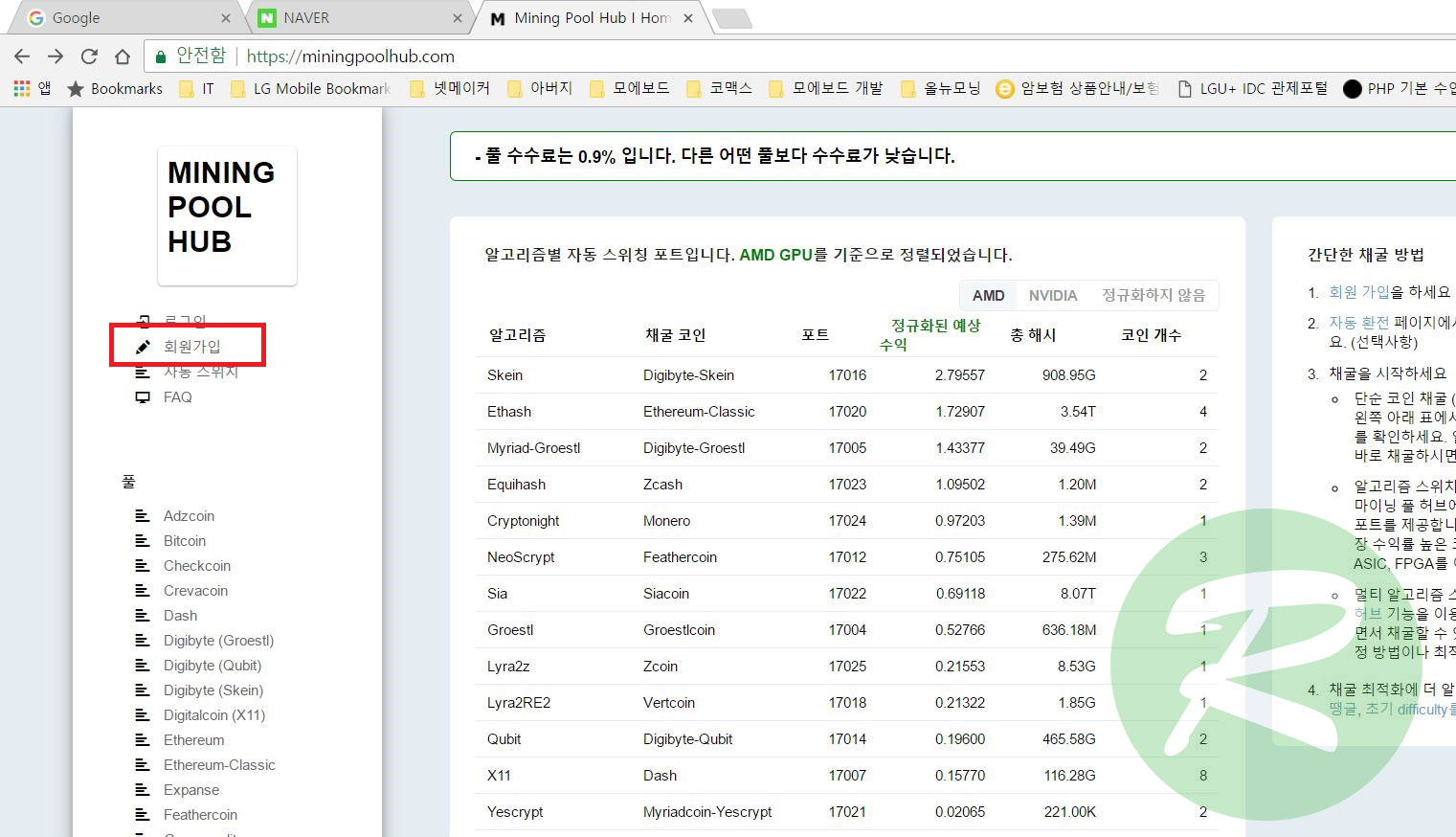
3. 아이디 / 암호 / 이메일 / 핀을 설정합니다. 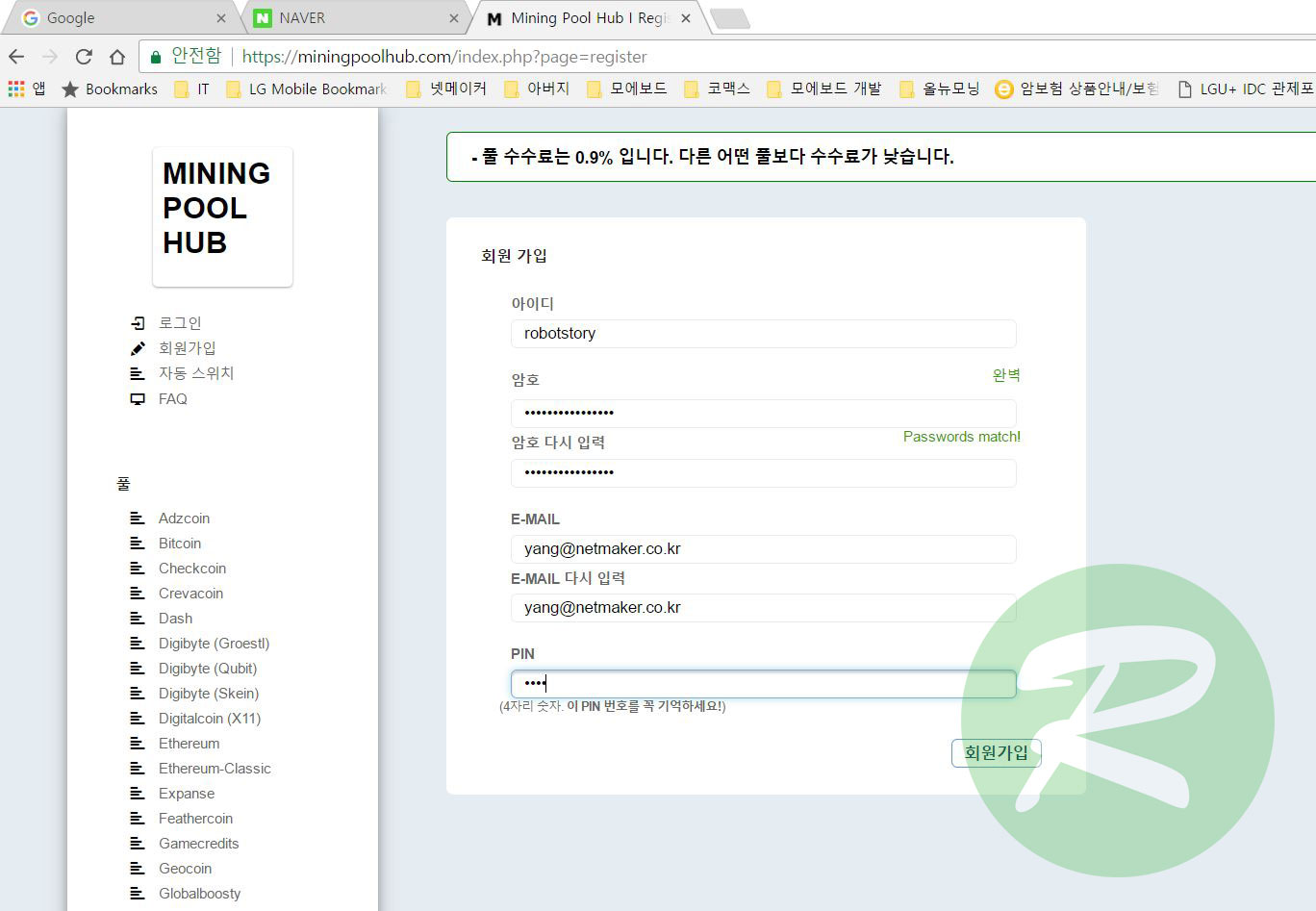
전 robotstory라고 만듭니다.
비번은 안알려 드립니다. 메일은 문제생겼을때 메일 받을 주소를 적습니다. 그래서 정확하게 적습니다. 여기에서 핀은 이더리움 송금시 사용하는 번호 입니다. 그냥 쉽게 계좌이체 비번이라고 생각하세요.
4.회원가입이 끝나면, 로그인 하세요. 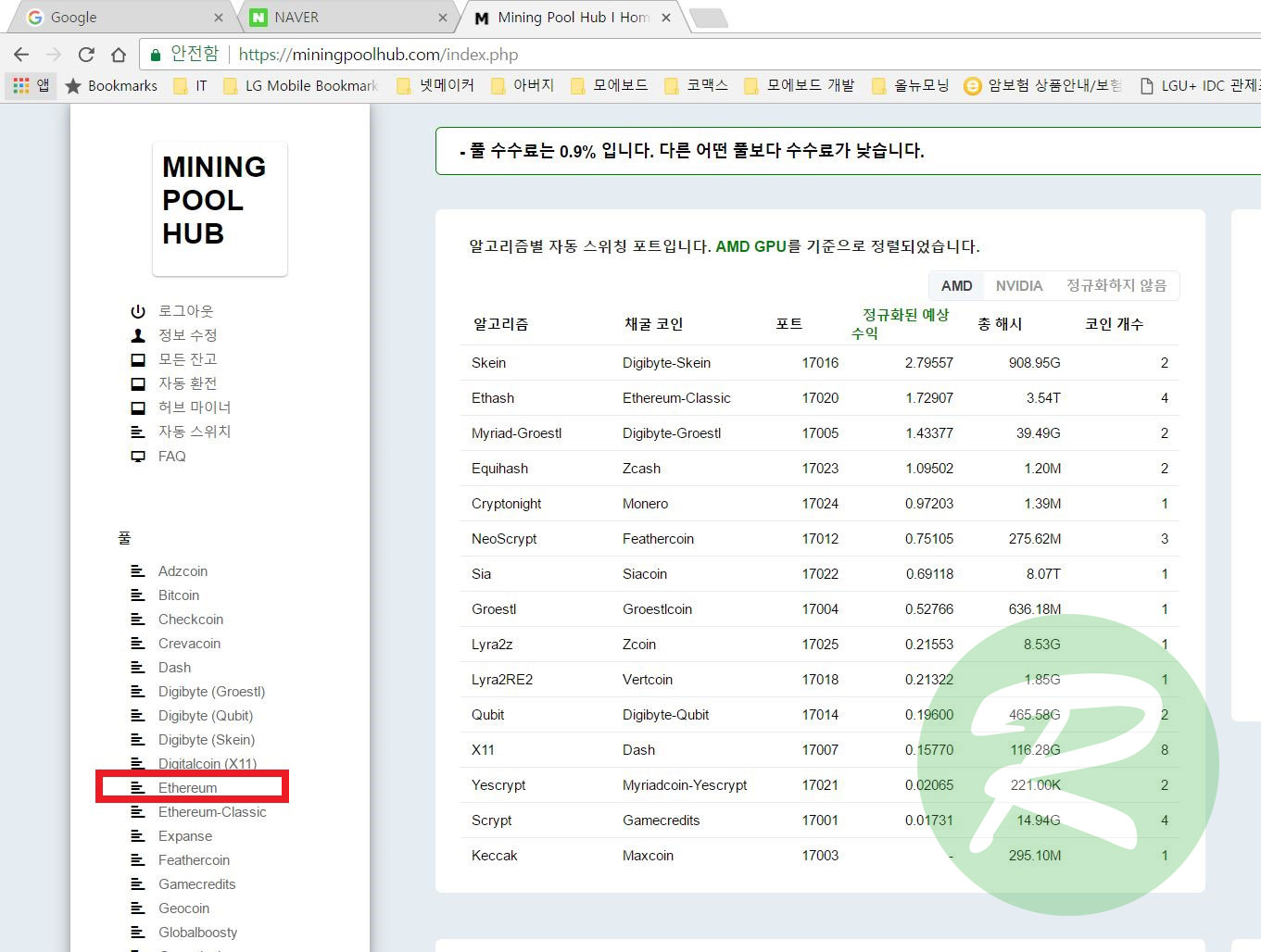
왼쪽에 보시면 각각의 코인별 풀이 있는데, 우리는 이더리움을 사용할 거니 Ethereum을 선택합니다.
5. 이더리움을 들어오면 여러가지 설명들이 있습니다. 꼼꼼이 읽어 보세요.
그리고 내 상태를 보고 싶으시면 대시보드를 눌러보세요. 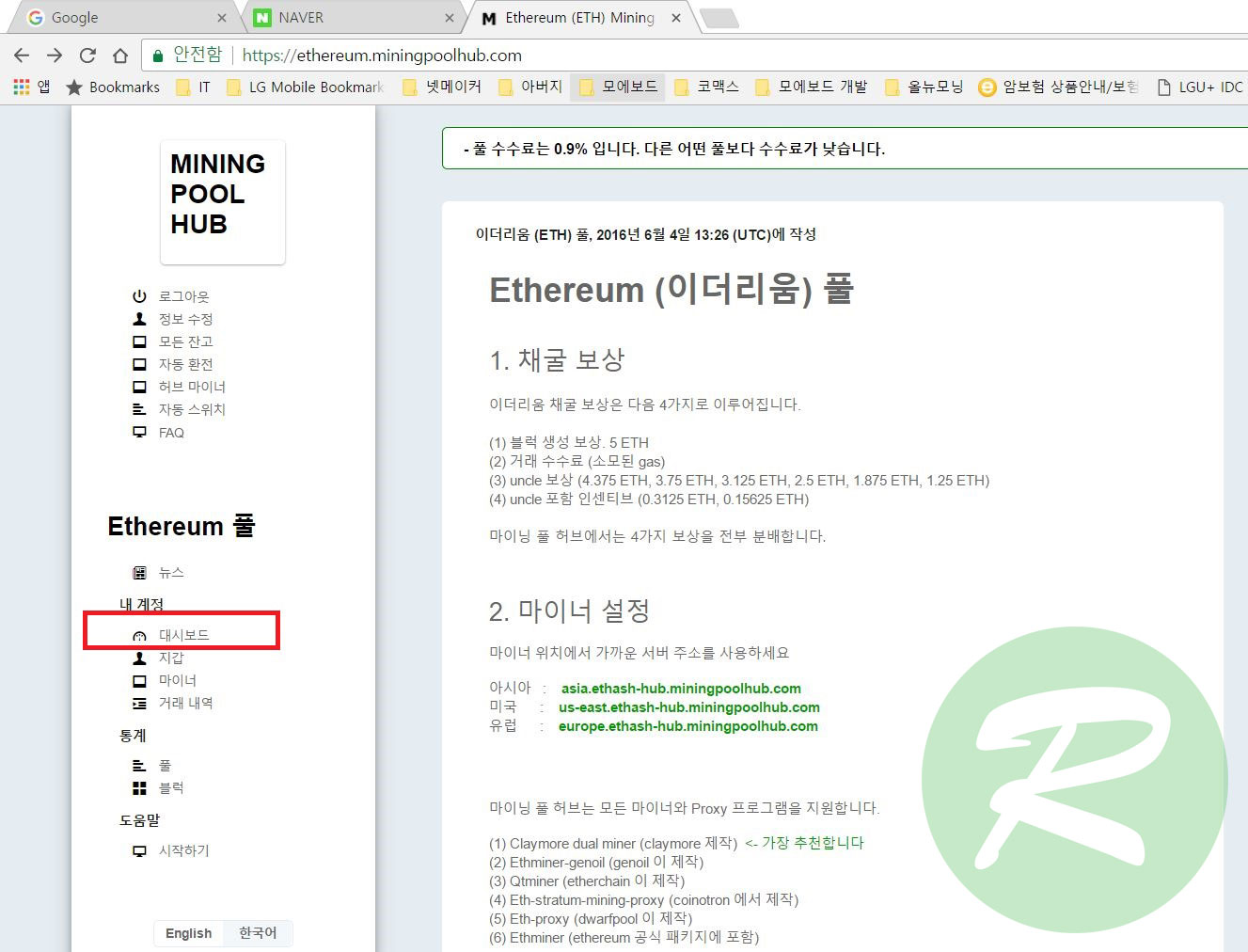
6. 해시속도가 0이죠? 채굴기를 안돌리고 있으니 0입겁니다.
그리고 채굴을 해서 보상을 받으면 그 아래 ETH 계정잔고에 이더리움이 쌓이게 됩니다. 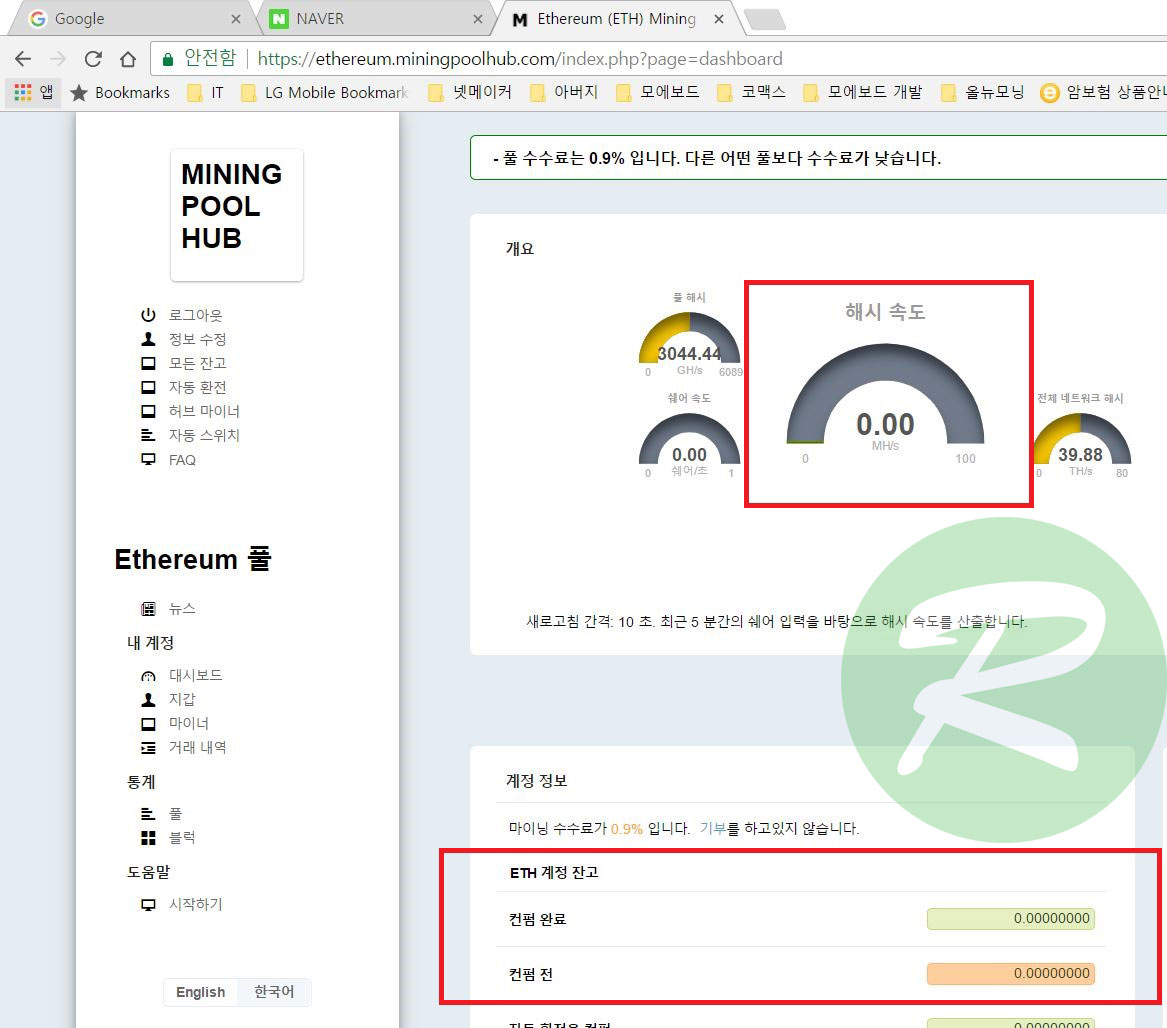
7. 채굴을 위한 제일 중요한 세팅입니다. 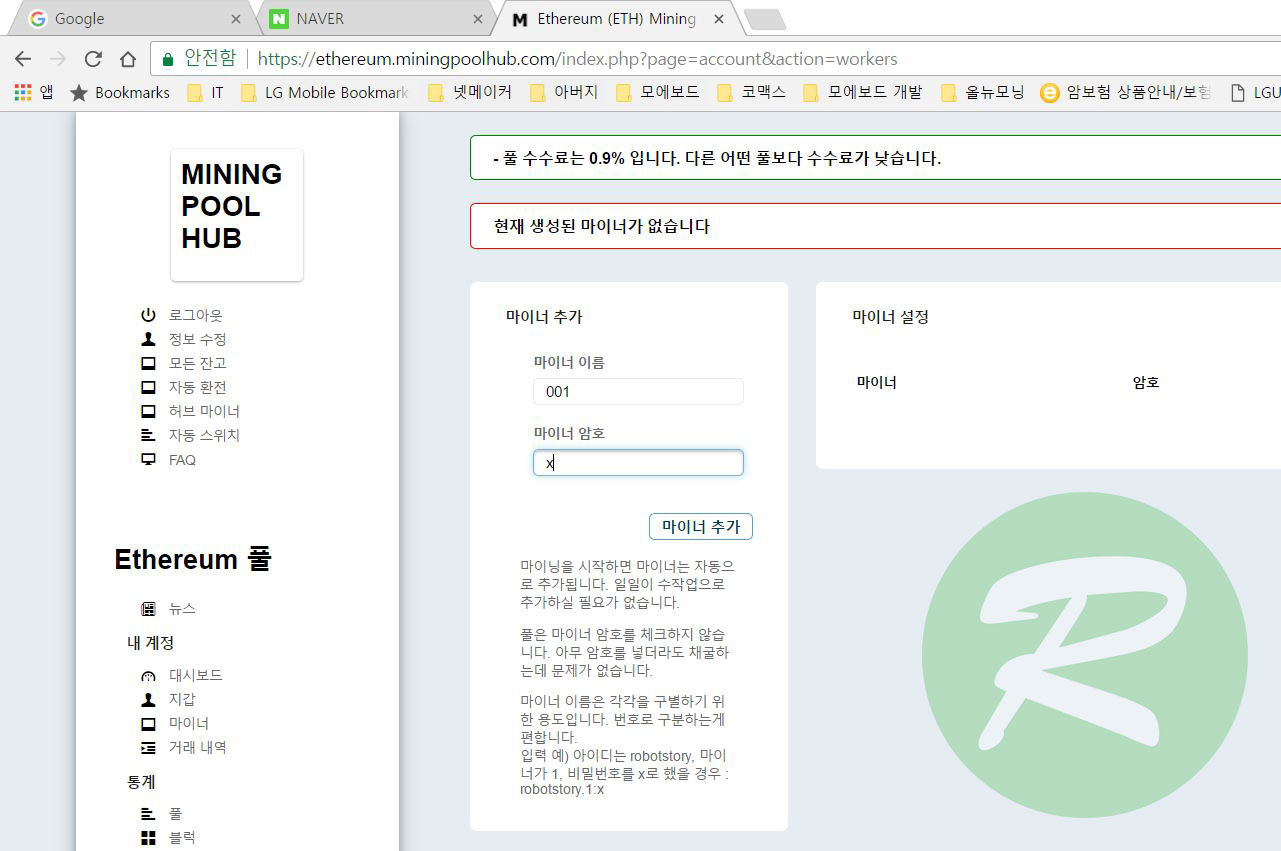
왼쪽 "내 계정" 아래 "마이너"를 누르세요. 그러면 현재 생성된 마이너가 없다고 나옵니다. 마이너를 추가해야합니다.
이제부터 궁금증이 생기실겁니다. 이걸 왜 세팅하는지... 정확한 설명보다는, 최대한 쉽게 설명드릴게요. 제 소박한 꿈이 있습니다. 채굴기를 100대 돌리는 겁니다. 그러면, 마이닝풀허브에 아이디 100개 만들어야 하나요? 그건 아니죠. 채굴기 100대 돌리실거면 마이너를 100개 생성하시는 겁니다. 그리고 채굴을 할때는 내아이디.마이너이름을 주로 쓰기 때문에 100대 관리하는 꿈을 위해서, 001로 만들었습니다. robotstory.001 채굴기부터 ~ robotstory100 채굴기까지 돌리는 겁니다. ㅋㅋㅋ 마이너 암호는 x로 하세요. 보통인터넷 공유기 관리자 로그인 아이디가 뭔가요? 거의 "admin"을 주로 쓰죠? 채굴시장에서는 보통 마이닝 비번을 통상적으로 "x"로 씁니다. "x"로 해야하는 이유를 설명드릴게요. 왜 x로 하냐고 하시면 사실 마이닝에는 비번이 필요가 없거든요. 제 생각에는 비번을 어렵게 하시면 누군가 실수로 내 아이디로 마이닝을 해도 저는 이더리움을 못받을거 같습니다.(비번이 틀리니깐요)
8. 이렇게 해서 마이너까지 생성이 되면, 일단 사전준비는 다 된것입니다.
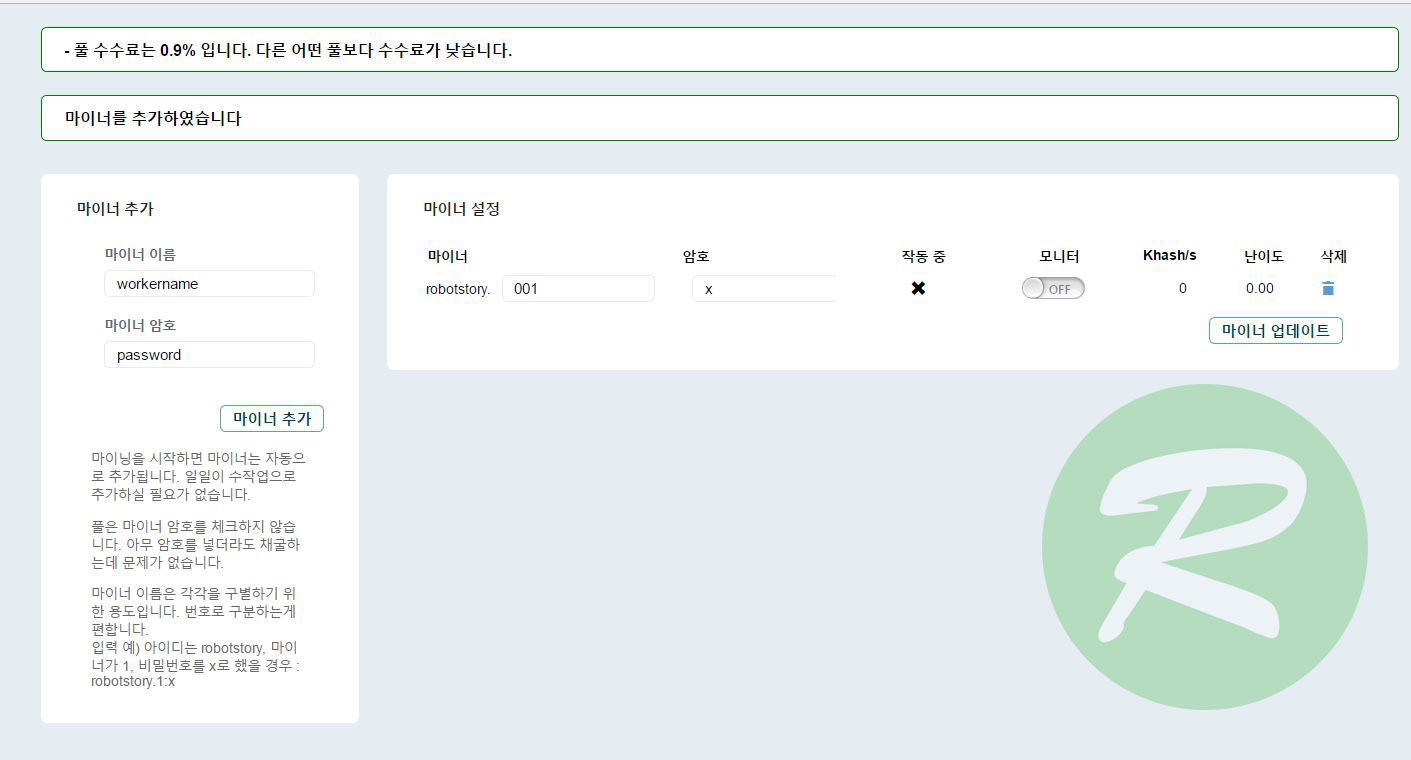
3. 채굴기를 만들고 / 설정하고 / 돌립니다. 일단 여기에서 채굴기 하드웨어 제작은 생략하겠습니다. 지금 이 게시물 작성을 위해 돌리고 있는 채굴기는 다음과 같습니다. 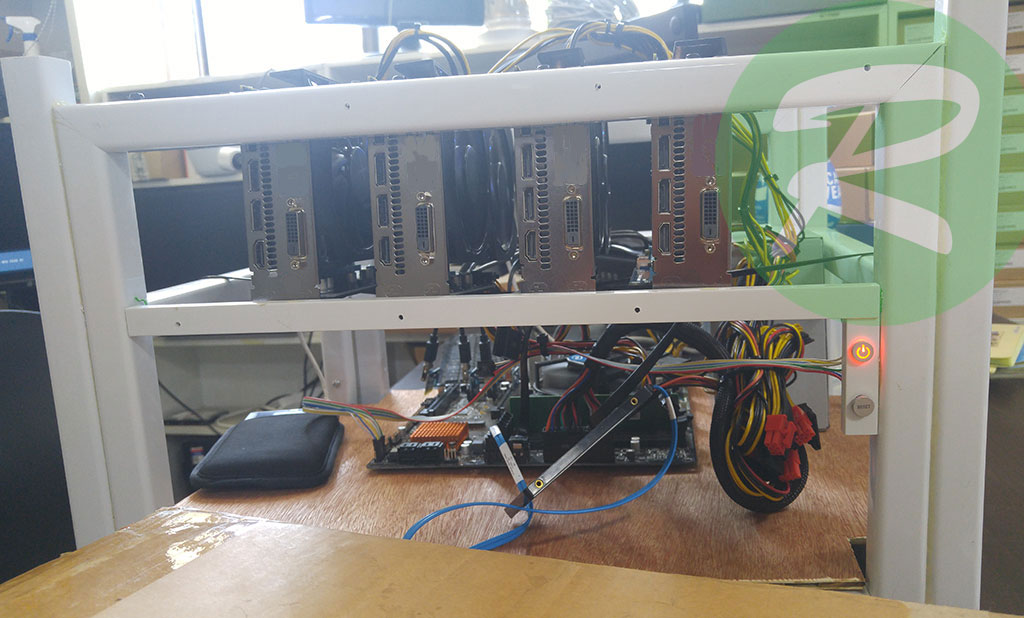
보이시죠? 허접합니다. ㅠㅠ
파워도 하나이구요... 바닥은 나무판자이구요, 케이스도 하자있는걸로 구매한거라 그래픽카드가 공중부양 상태입니다. 파워도 한개인데...싸구려파워다보니 정격출력이 안나오는거 같습니다. 제 생각에는 RX470기준으로 카드당 215W정도 잡으면 되지 않을까 싶습니다. 근데, 파워가 정격이 안나와서 지금 RX470 하나는 연결 안한 상태입니다. 아무튼 하드웨어 잘 선택해서 구매하세요.
지금부터는 우분투리눅스를 사용한 채굴기 세팅에 들어갑니다. 1. 리눅스 iso를 다운받으세요. 받아야 할 ISO는 ubuntu-16.04.2-server-amd64.iso 파일입니다. 우분투 16.04 서버 64비트 버전입니다. 국내미러에서 받으시면 금방 받을 수 있습니다. http://ftp.kaist.ac.kr/ubuntu-cd/16.04.2/ <==카이스트
http://ftp.neowiz.com/ubuntu-releases/16.04.2/ <==네오위즈
(다음도 있는데...iso위치가 어딘지 안보이네요 ㅠㅠ)
2. 받은 ISO를 DVD로 굽던가, 아니면 iODD에 넣어서 준비하던가.. 아무튼 설치미디어 준비를 합니다. 저는 iODD를 사용합니다. 만약 iODD를 사용하실 분들은 C모드 - ODD전용으로 설치해주세요. 괜히, D모드-듀얼모드로 하셨다가 GRUB엉뚱한데 설치하시면 제 책임 아닙니다.
3. BIOS에서 부팅순서 변경해주세요. 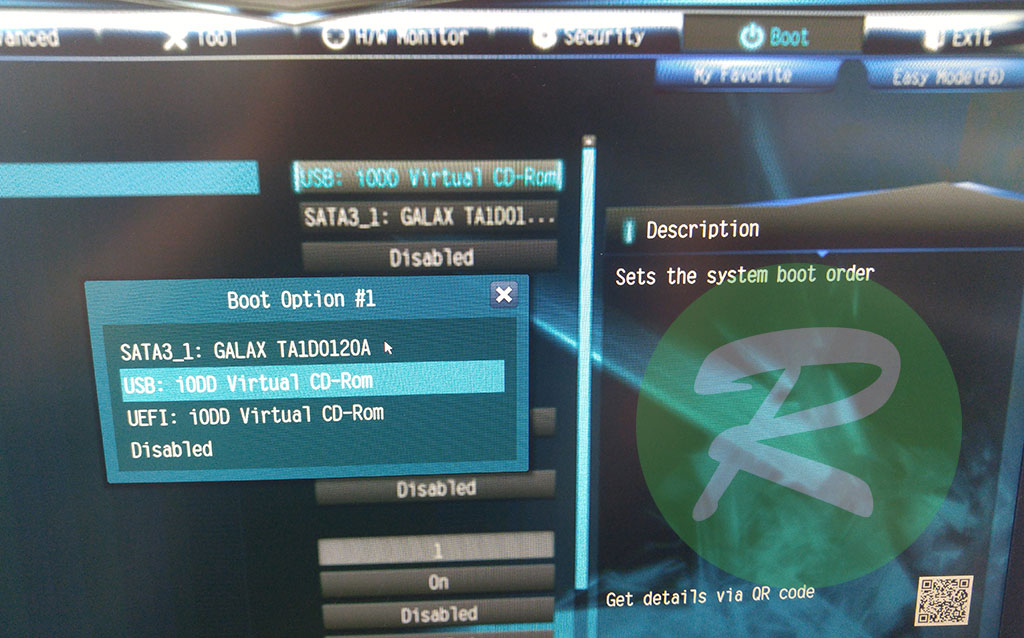
여기서 신경쓰셔야할건,
반드시 USB: iODD Virtual CD-ROM처럼, 앞에 UEFI가 없는걸로 선택해 주세요. UEFI로 설치하는 방법도 있습니다만, 여기서는 설명 안드립니다.
4. 부팅을 합니다. 설치시 사용 할 언어선택이 나옵니다. 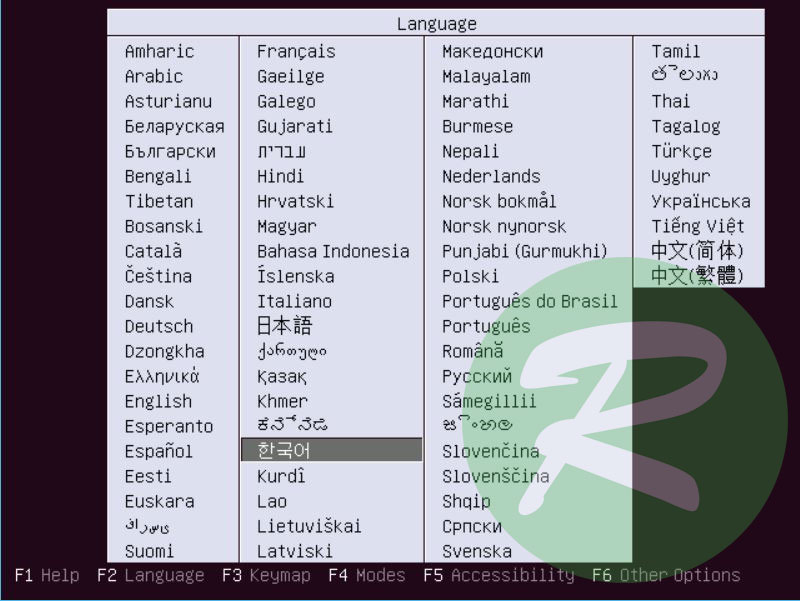
저는 물론 한국어를 선택했습니다.
5. 이제 설치 화면이 나옵니다. 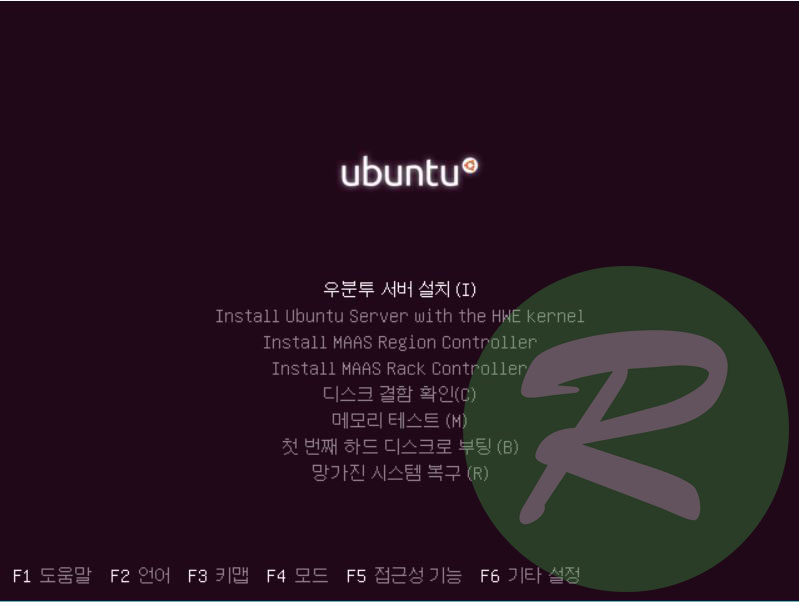
우분서 서버 설치를 선택하고 엔터를 누릅니다.
6. 번역 좀 틀려도 전 신경 안씁니다. 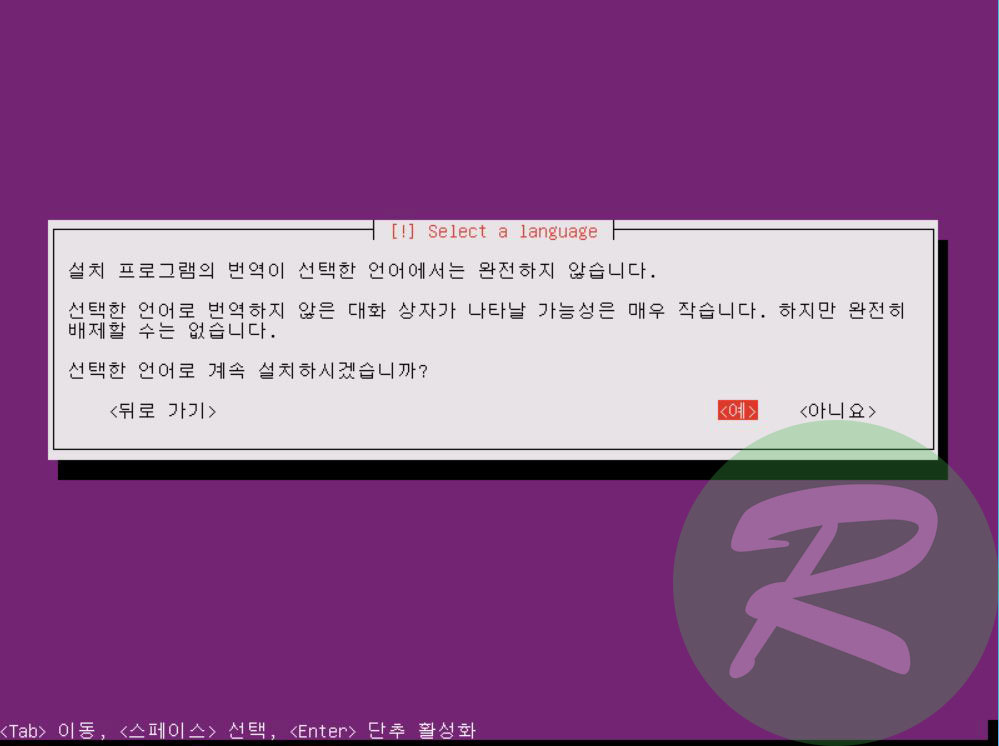
그래서 "예" 에서 엔터
7. 위치 선택하랍니다. 저는 물론 대한민국 입니다. 엔터 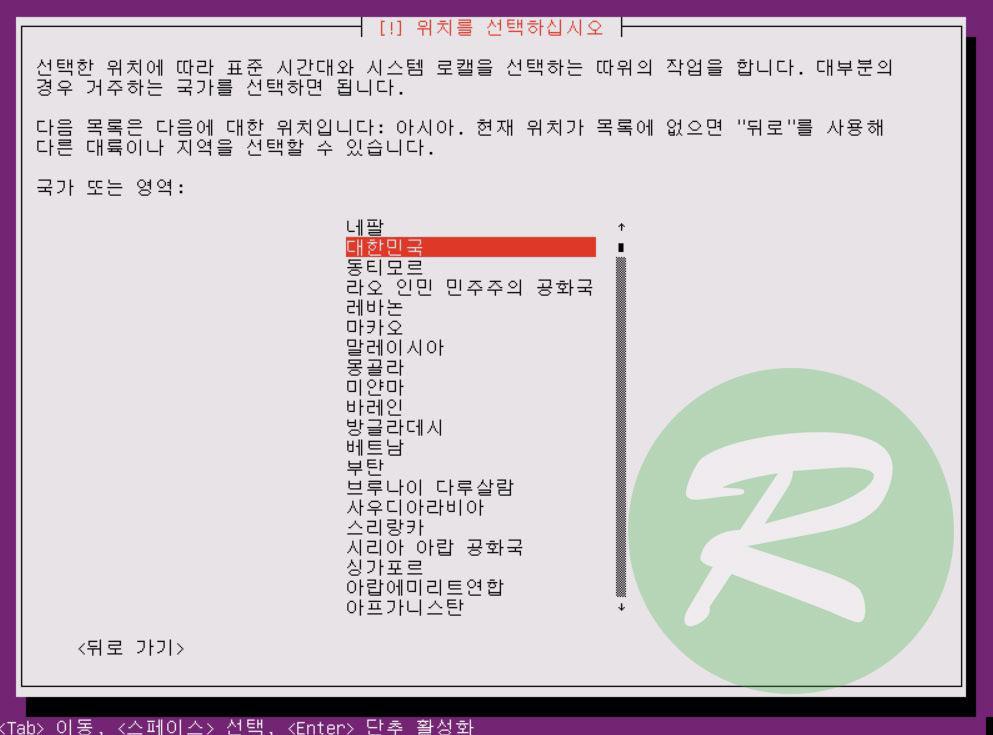
8. 키보드 설정? 별로 신경 안씁니다. 그냥 "아니오" 엔터 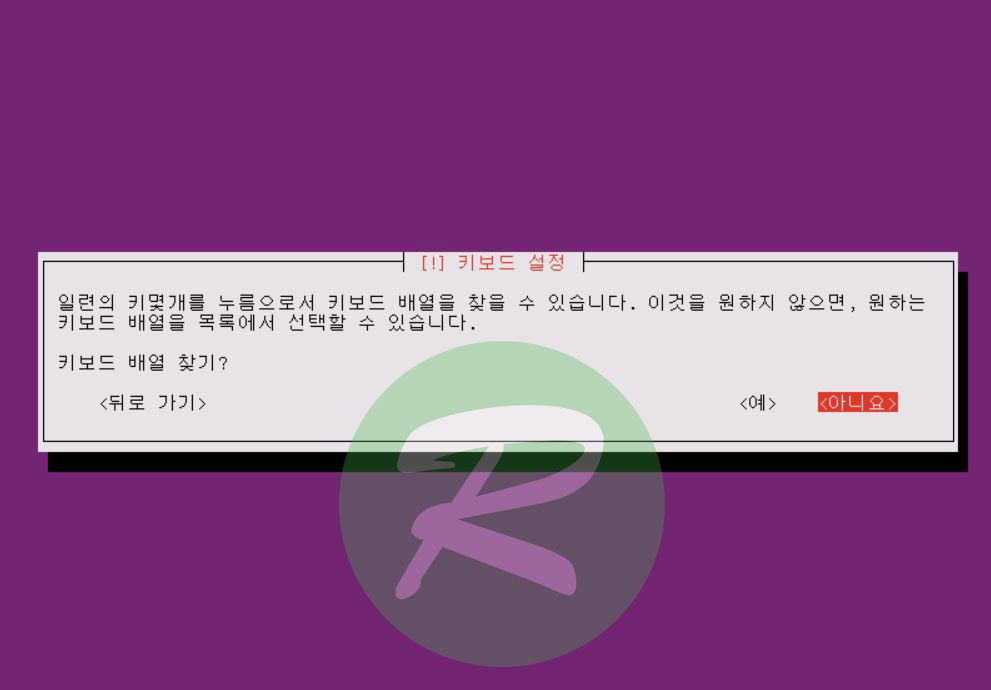
9. 키보드 제조 국가는 "English (US)"에 놓고 엔터 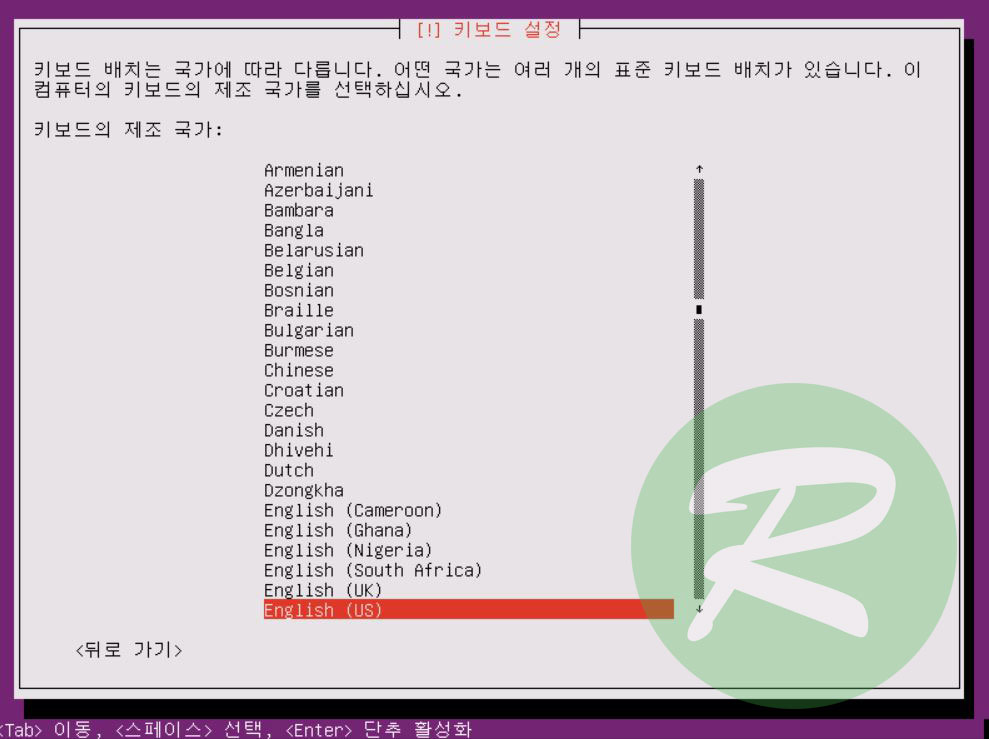
10. 키보드 배치 역시 "English (US)" 엔터 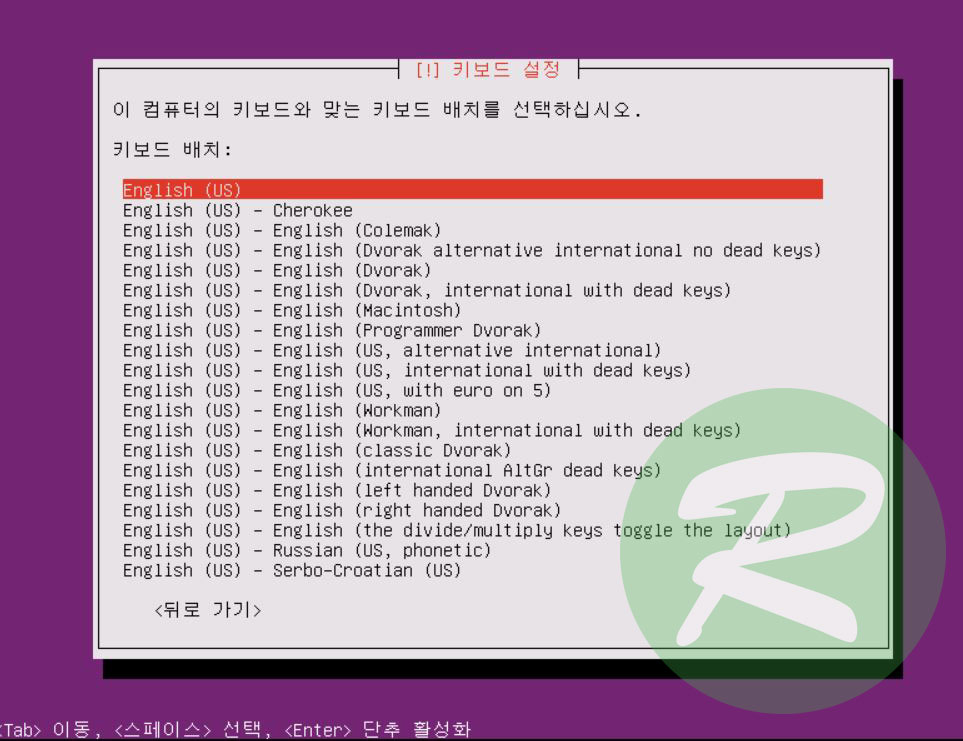
11. 호스트이름을 설정합니다. 윈도우로 따지면 컴퓨터이름이라고 생각하시면 됩니다. 이 컴퓨터이름은 miner001 입니다. 왜 001인지는 제가 풀 설명 때 말씀 드렸습니다. 100대가 꿈입니다. 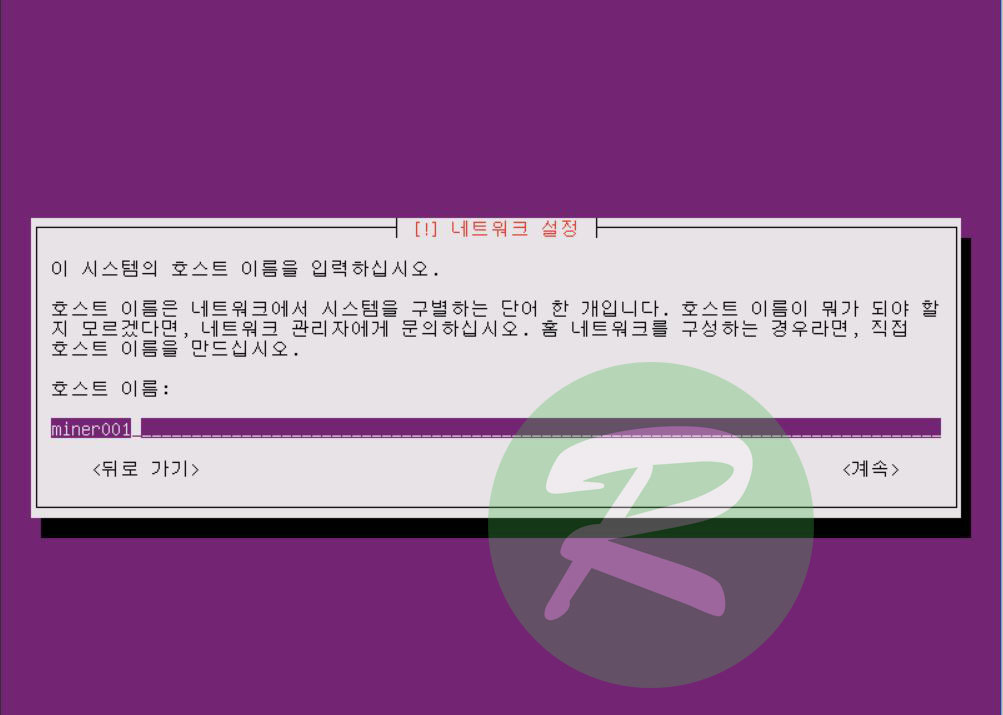
12. 이번에는 사용자의 계정명입니다. root나 admin은 사용하실 수 없습니다. 일반 사용자 이름 입니다. 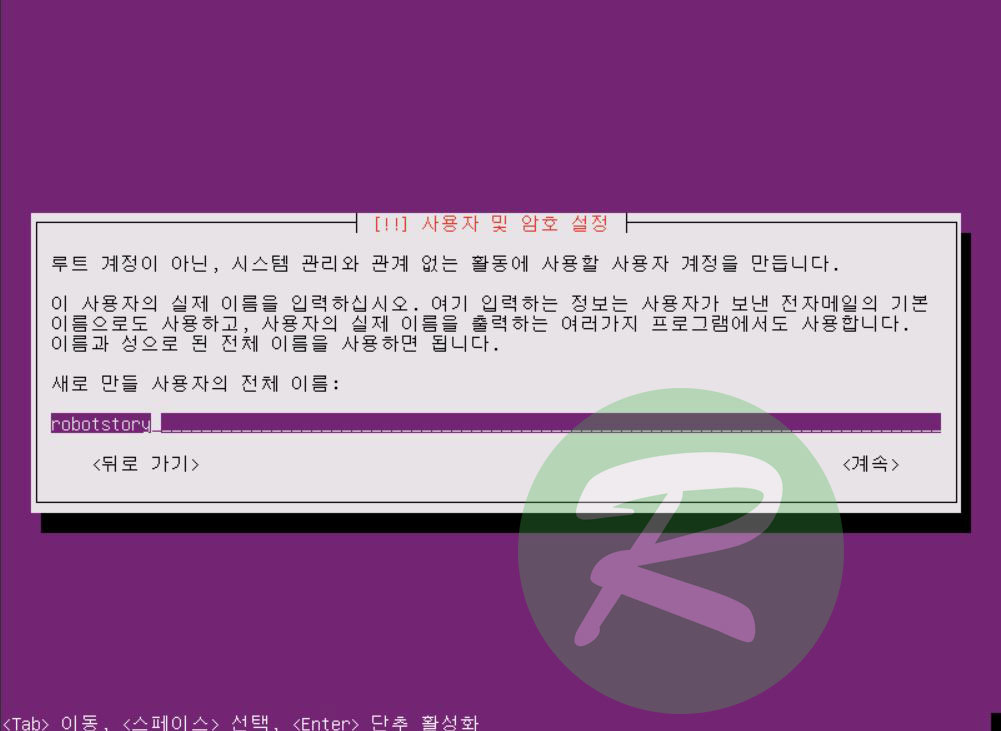
13. 위에서 만든 사용자 계정에 사용할 사용자 이름 입니다. 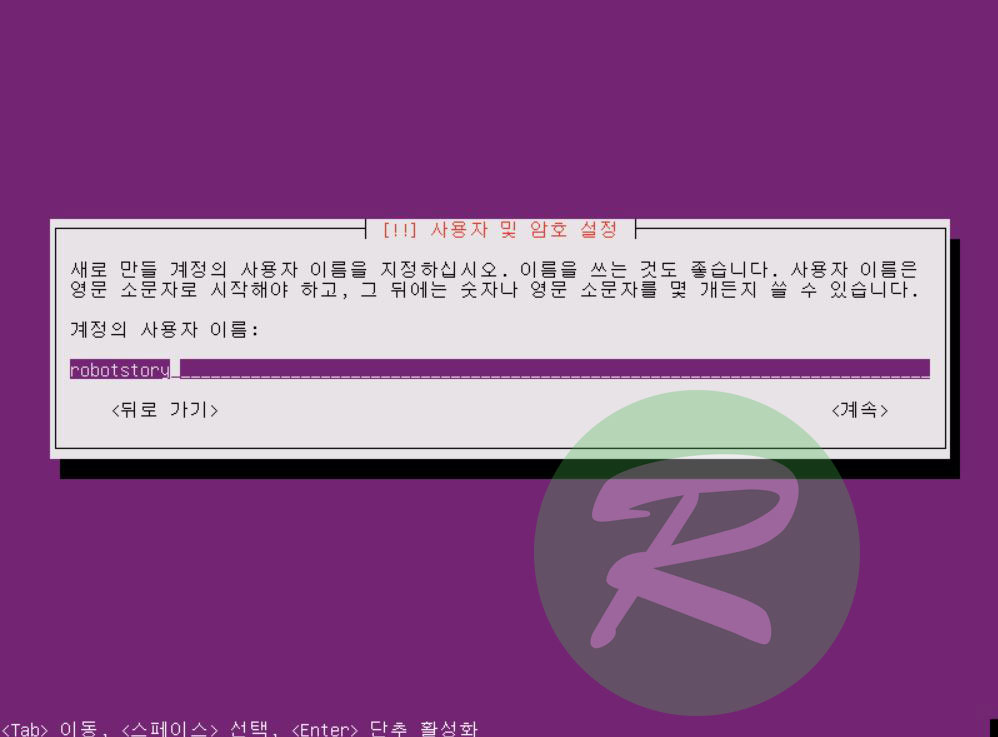
14. 사용자 계정 비번 설정입니다. 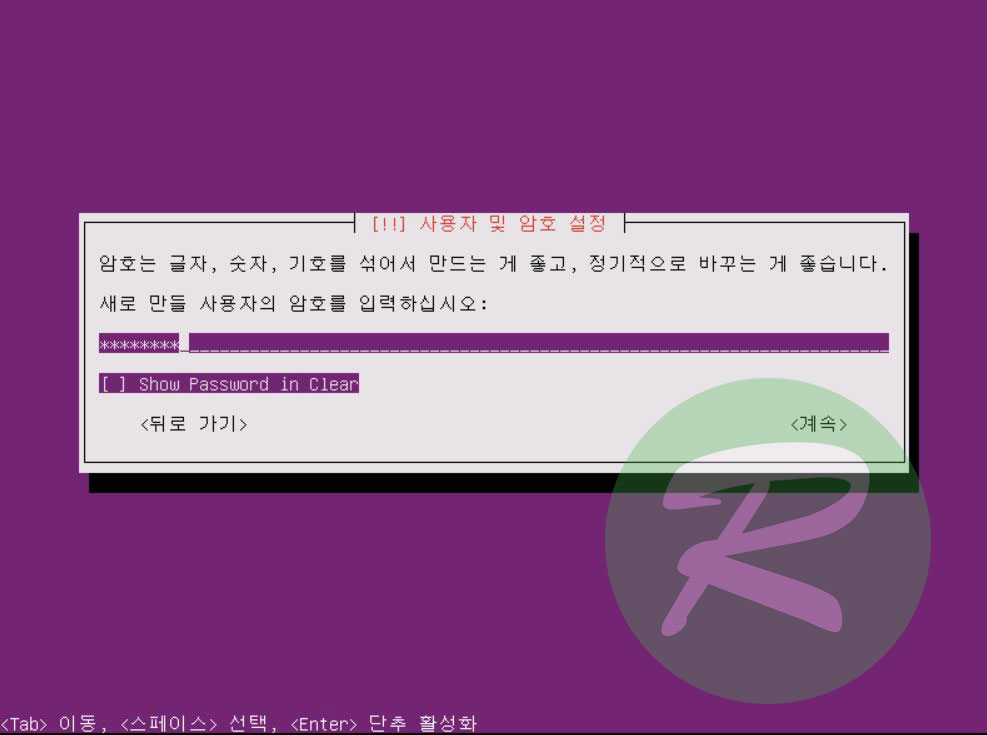
15. 비밀번호 확인 입니다. 비번 한번 더 치세요. 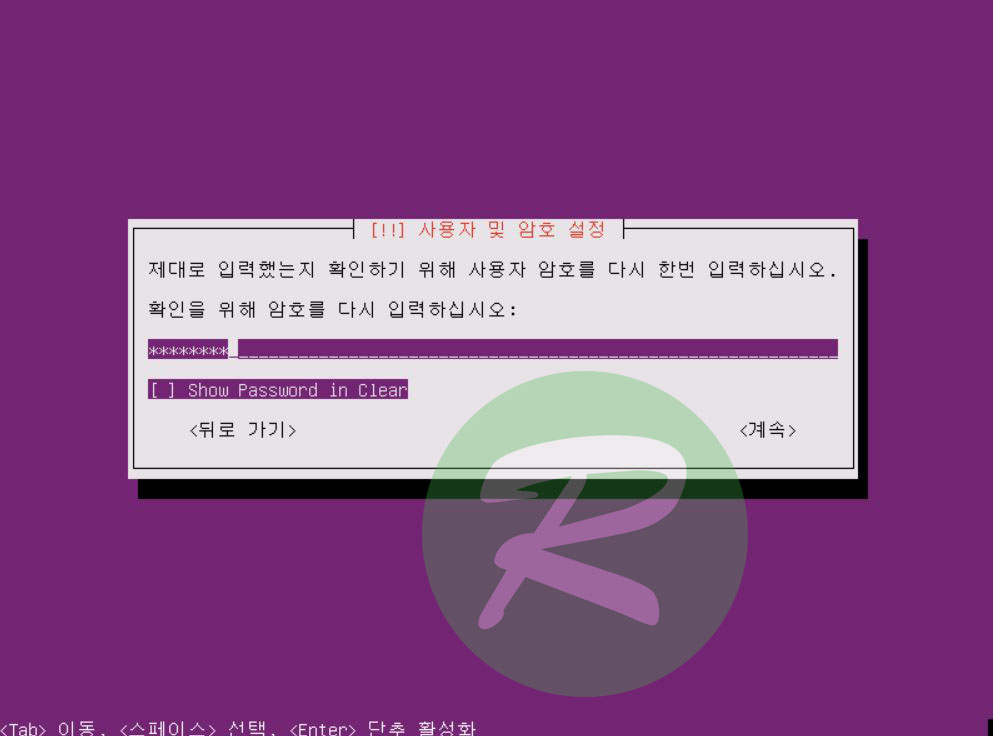
16. 암호화? 아니요! 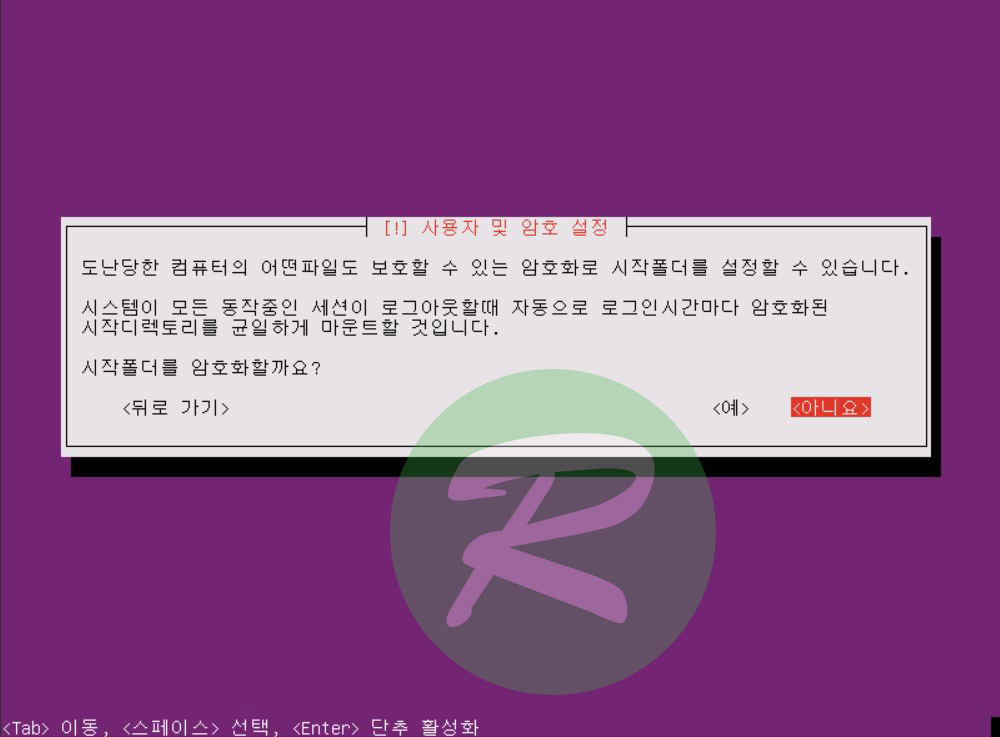
17. 파티션은 수동으로 설정합니다. (사실 자동으로 해도 큰 문제는 없습니다. 취향문제 입니다.) 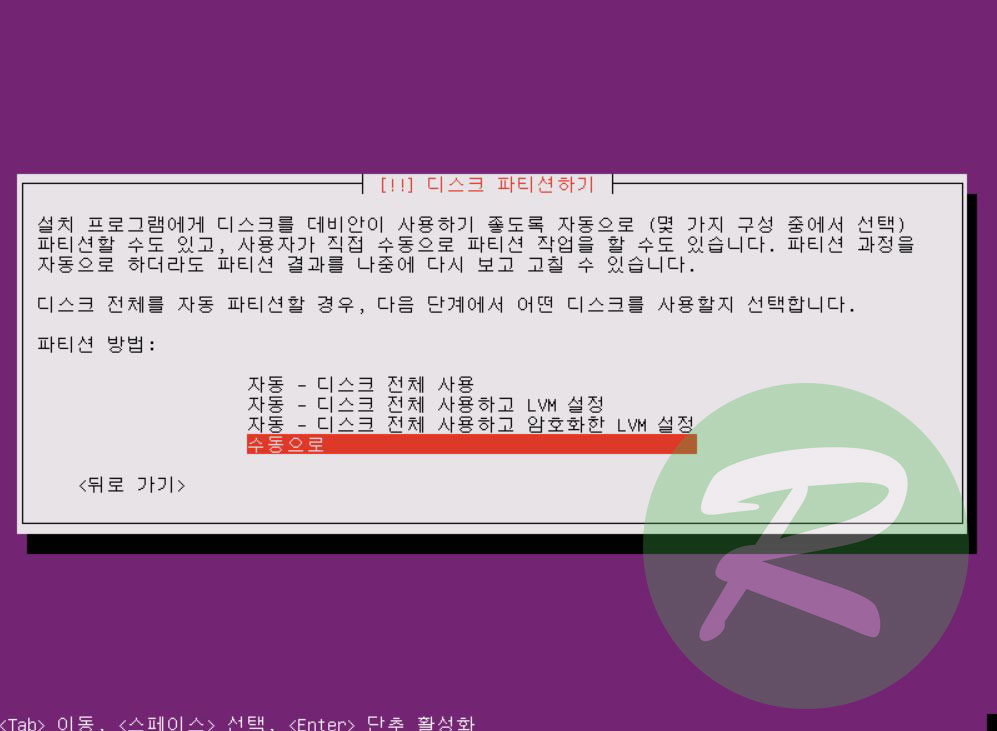
18. 디스크가 보입니다. 사실 제 경우 QEMU HDARD드라이브라고 보이는데, 이건 제가 이 문서작성을 위해 사진을 안찍을려고 가상VM으로 작업하는거라 그렇습니다. 여러분들은 아마 SSD나 HDD의 모델명이 보이실 겁니다. 디스크에 커서를 올리고 엔터를 칩니다. 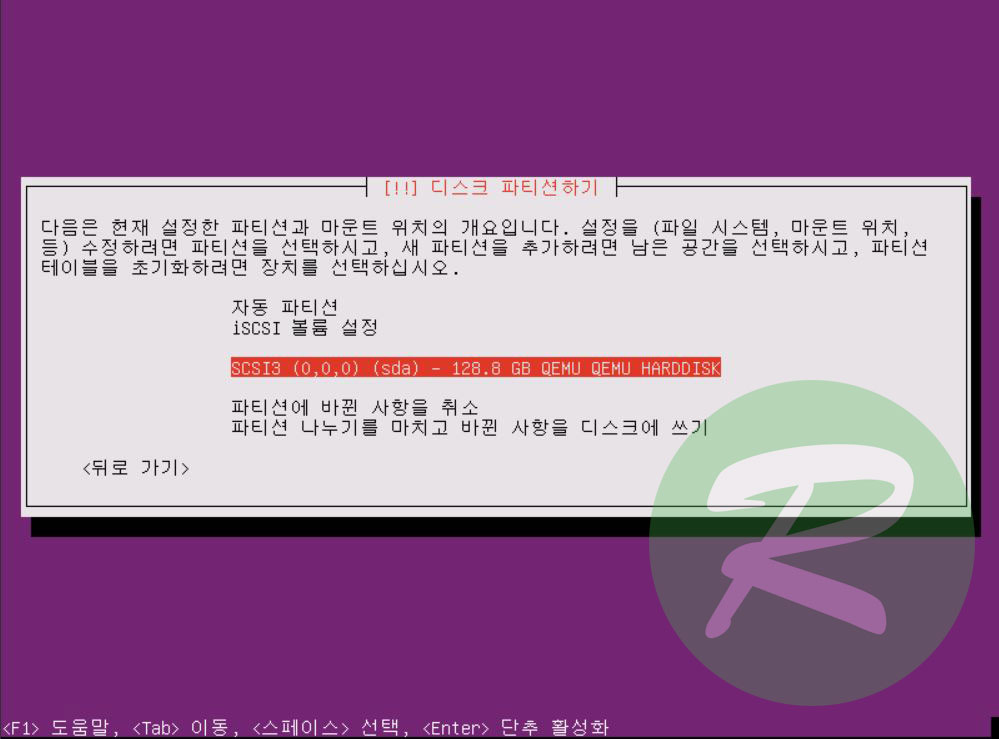
19. 파티션 만들거냐고 물어봅니다. "예" 엔터 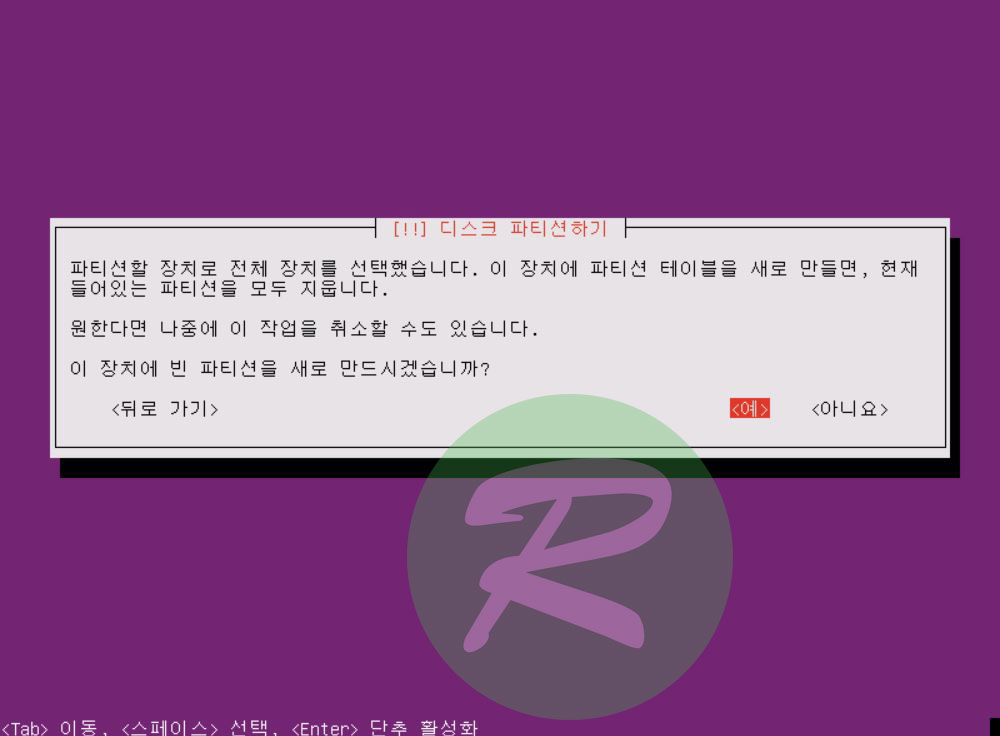
20. 이제 영역이 생성되었습니다. 이제부터 파티션을 취향에 맞게 분활을 합니다. 남은공간에 커서를 놓고 엔터 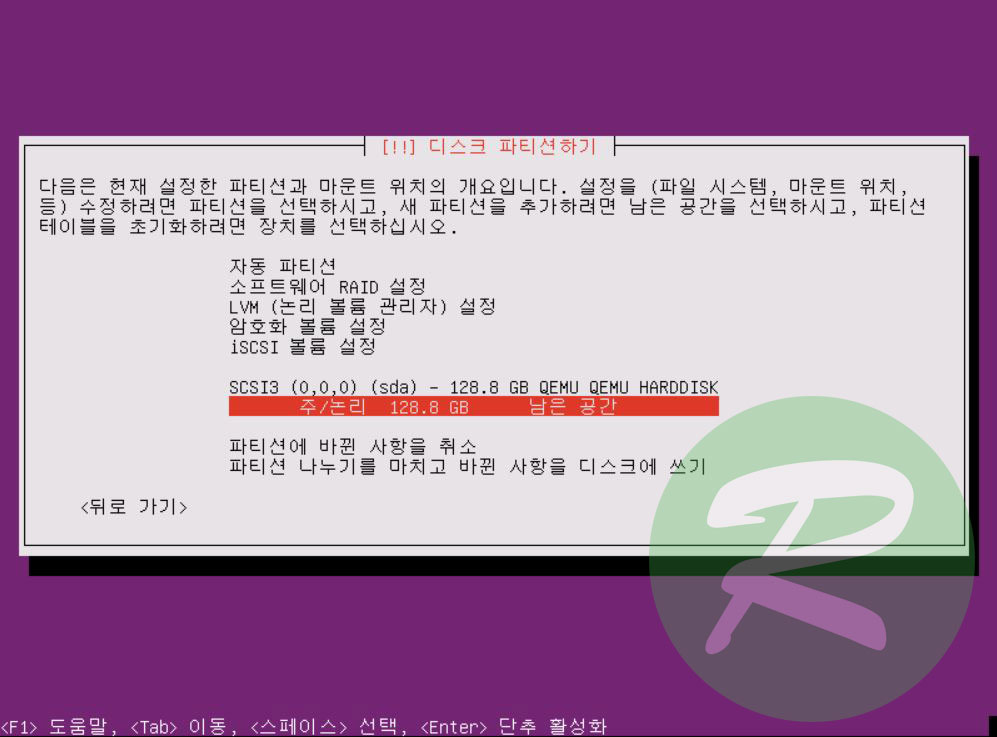
21. "새 파티션 만들기" 엔터 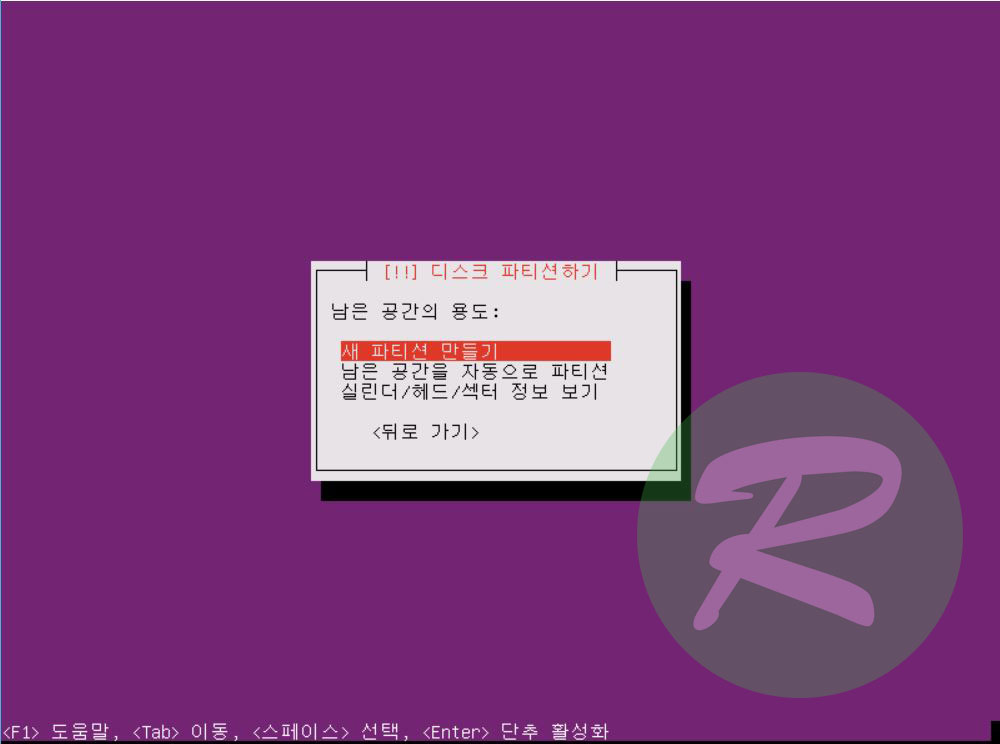
22. 제 경우 swap영역을 4GB잡고 나머지를 통으로 잡으려 하고 있습니다. 그래서 최대용량에서 4GB를 뺀 나머지 공간을 적었습니다. 그리고 "계속" 엔터 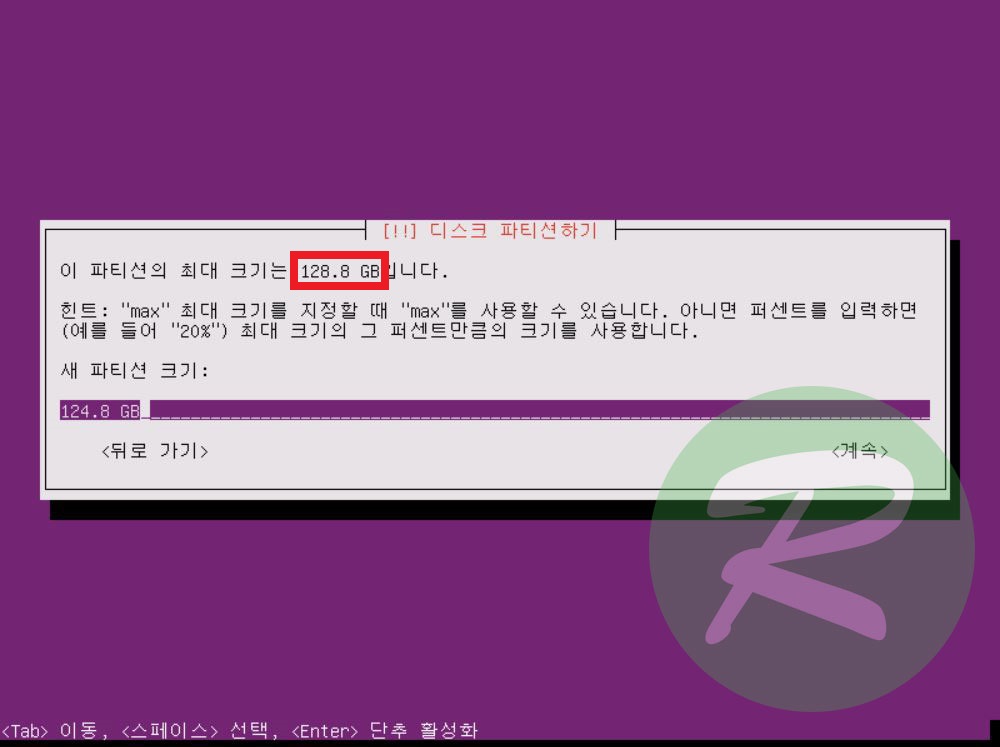
23. "주 파티션" 엔터 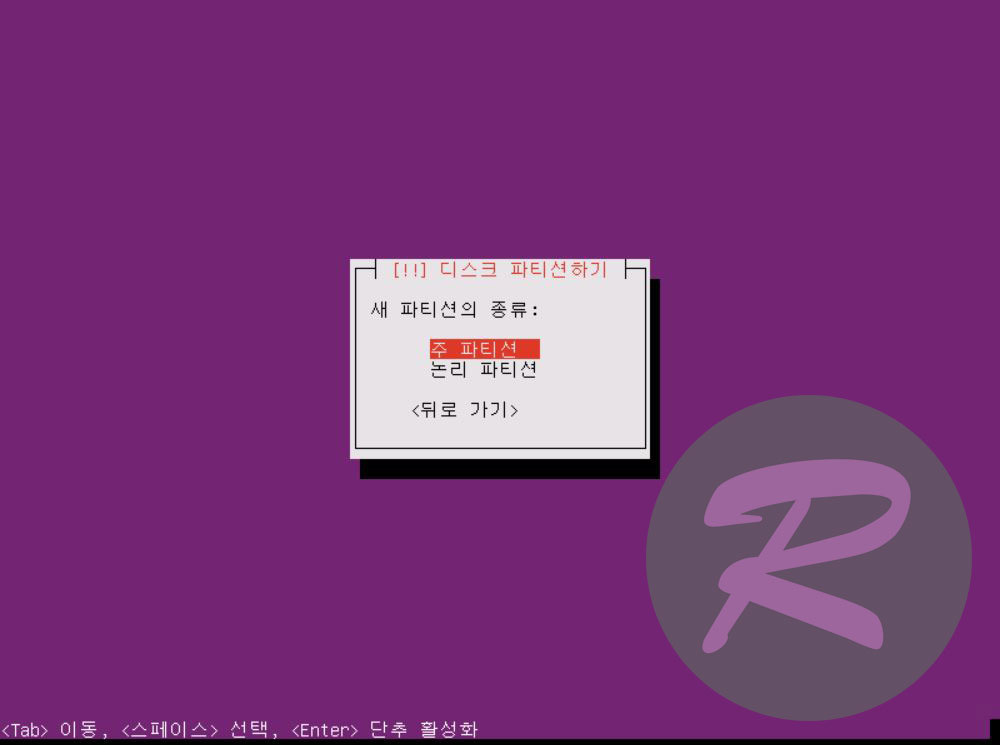
24. "시작" 엔터 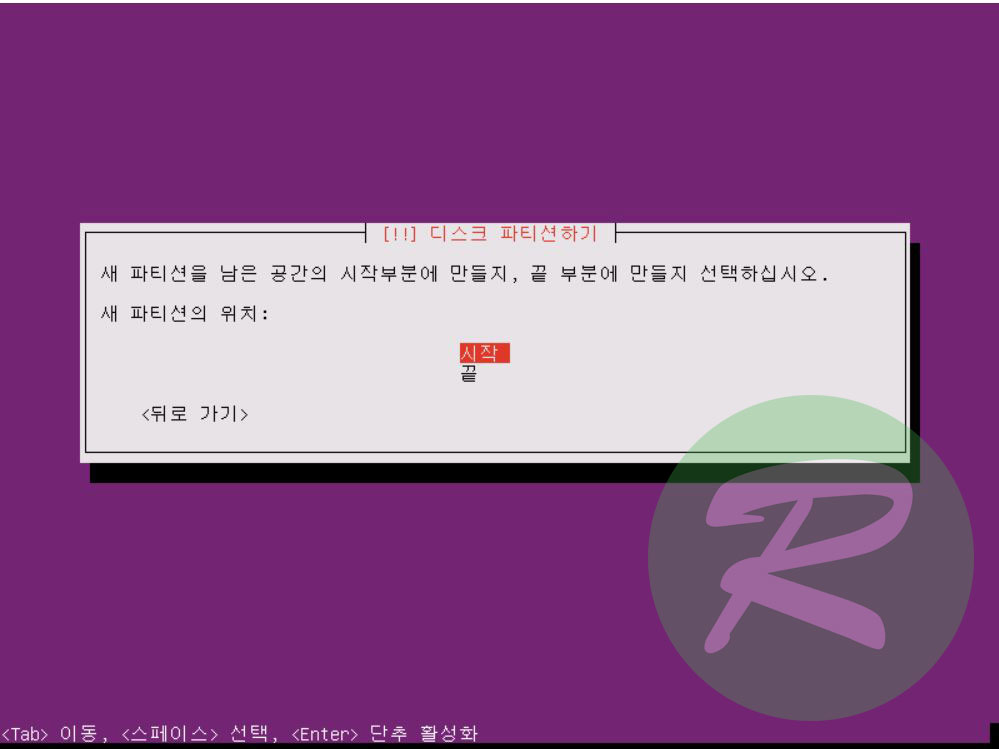
25. 마운트 위치 - / 지정, 부팅 가능 플래그 - 켜기 지정합니다. "파티션 준비를 마쳤습니다"에서 엔터 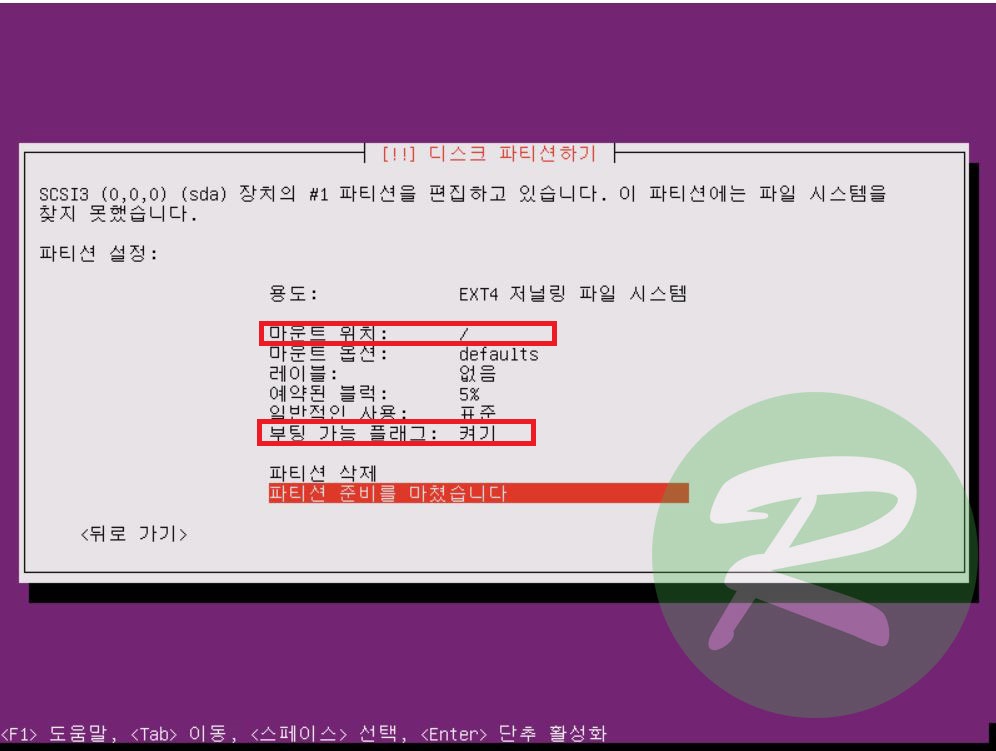
26. / 파티션이 생성되었습니다. 이제 나머지 파티션(스왑파티션)을 생성합니다. "남은 공간" 엔터 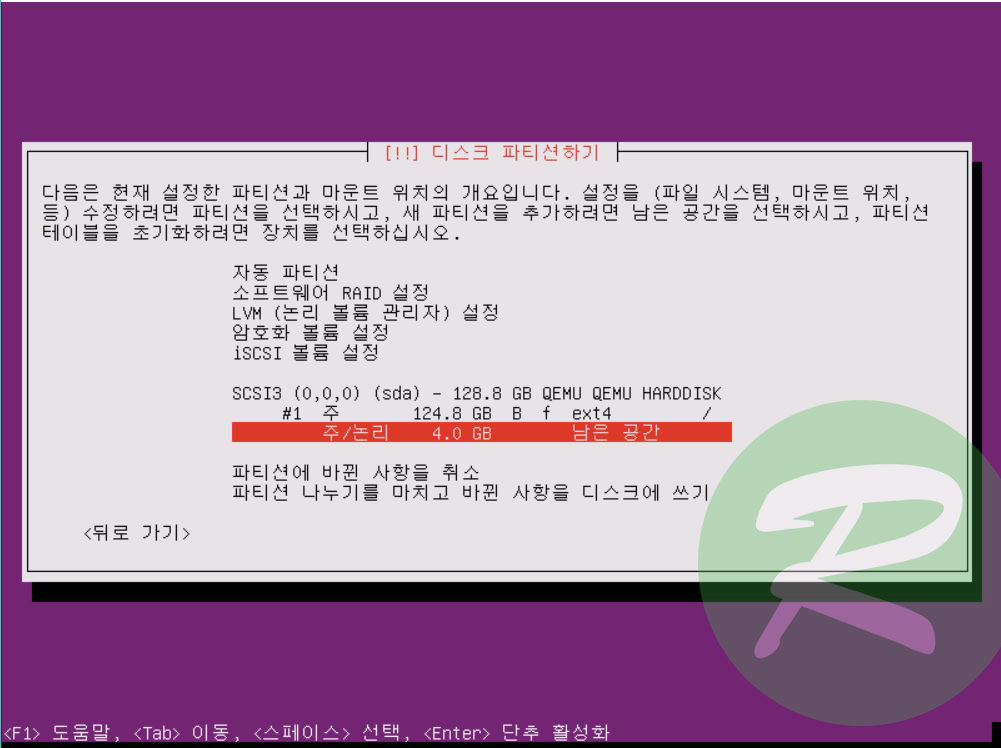
27. "새 파티션 만들기" 엔터 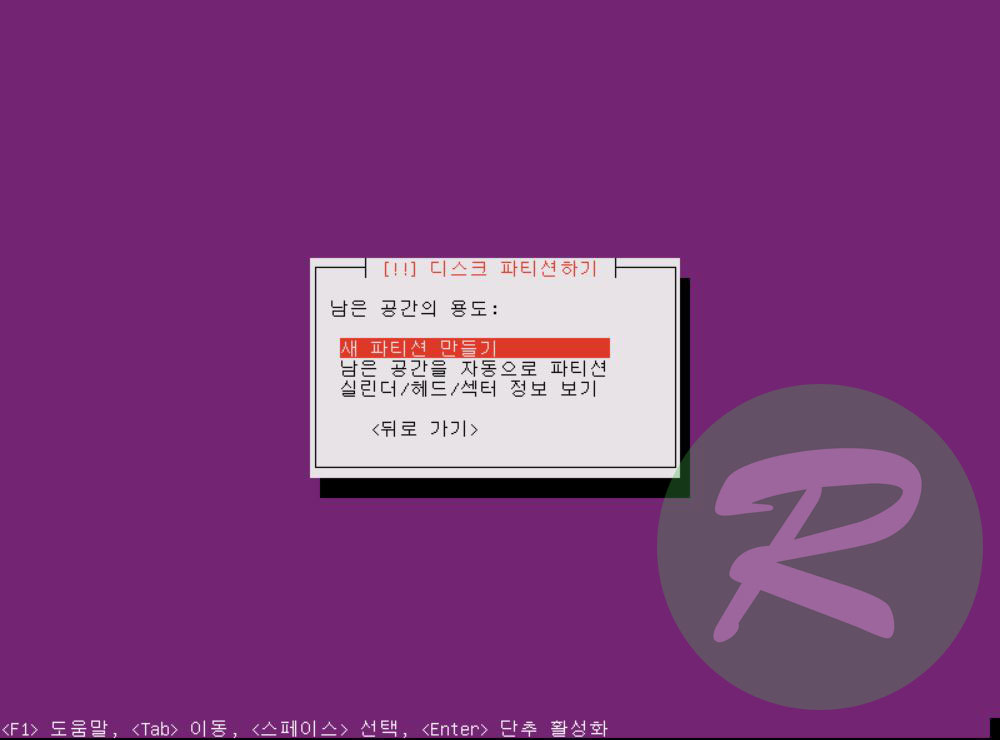
28. 최대 크기로 지정 후, "계속" 엔터 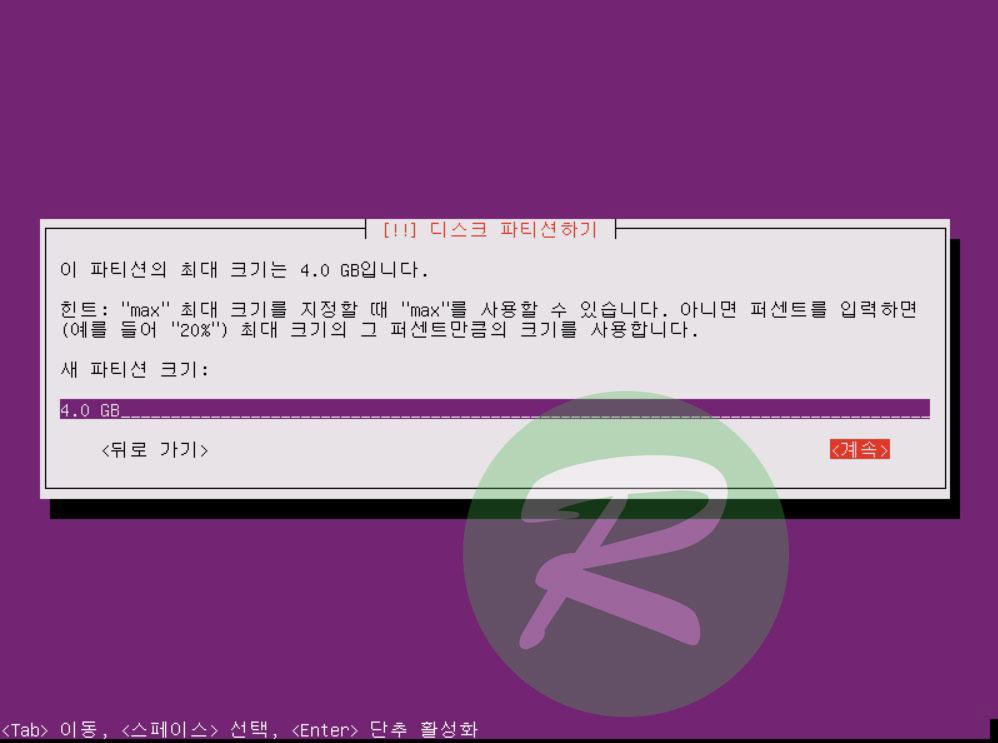
29. "주 파티션" 엔터 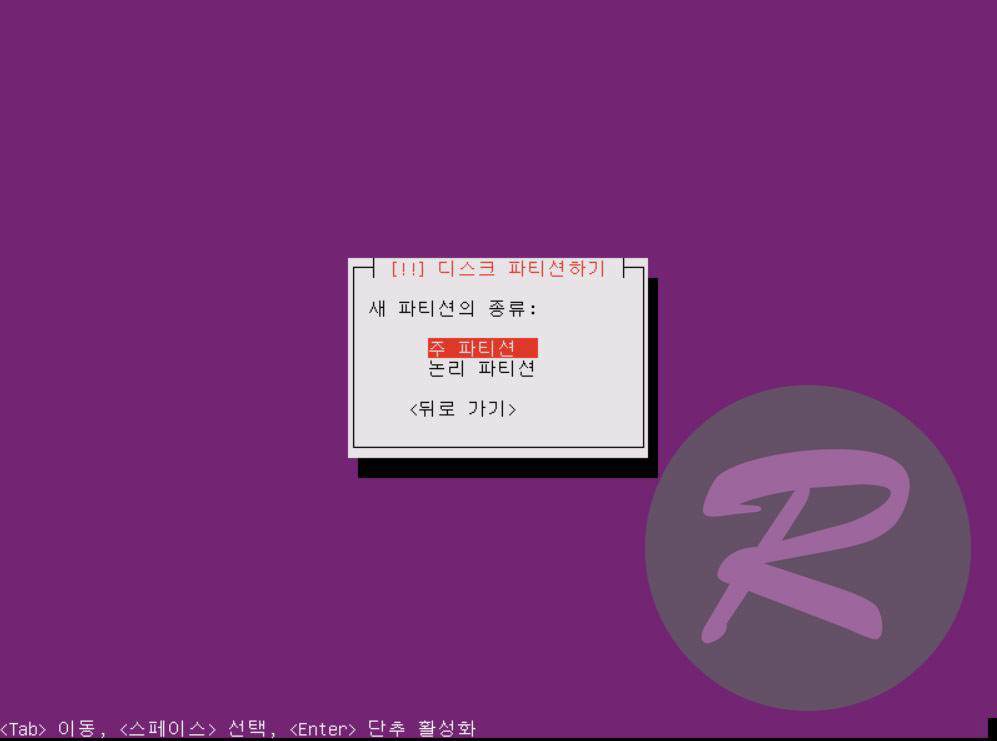
30. 위에서 언급했듯이 이 용도는 스왑 영역 용도 입니다. 용도를 스왑 영역으로 지정합니다. 그리고 "파티션 준비를 마쳤습니다." 엔터 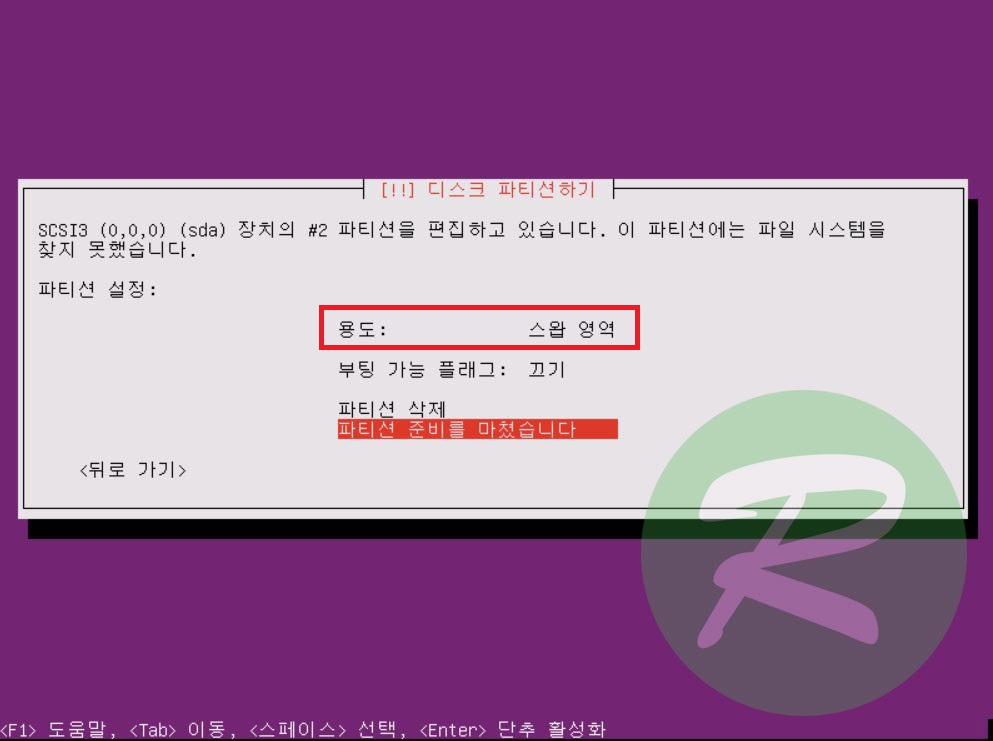
31. 파티션이 모두 지정되었습니다. "파티션 나누기를 마치고 바뀐 사향을 디스크에 쓰기" 엔터 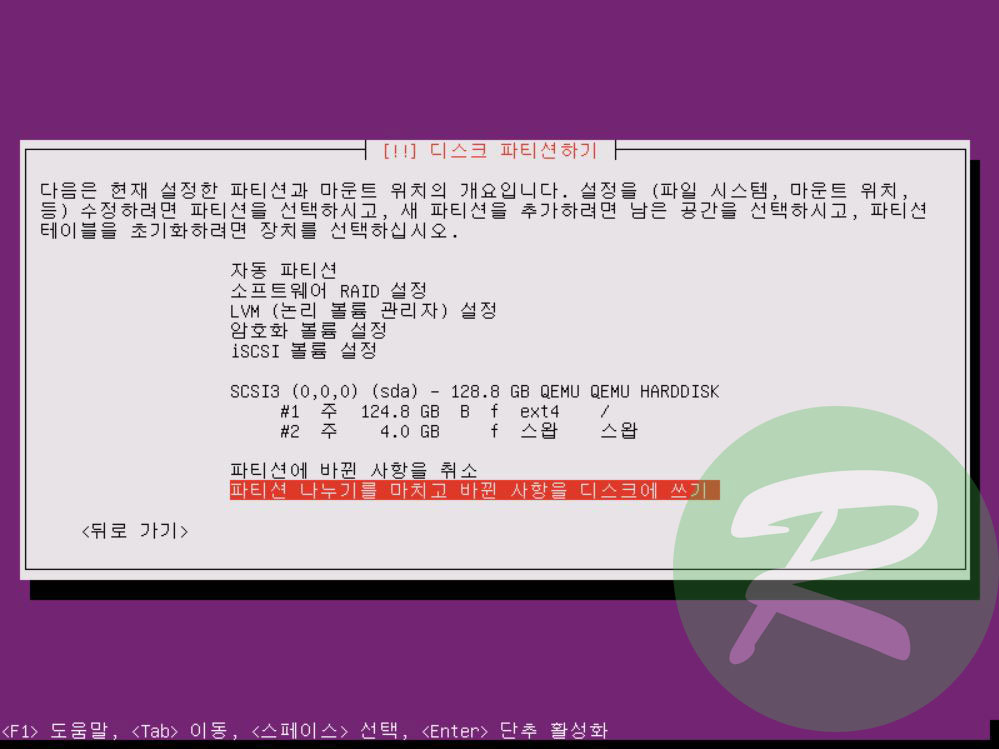
32. 물론 바뀐 점을 디스크에 써야 합니다. "예" 엔터 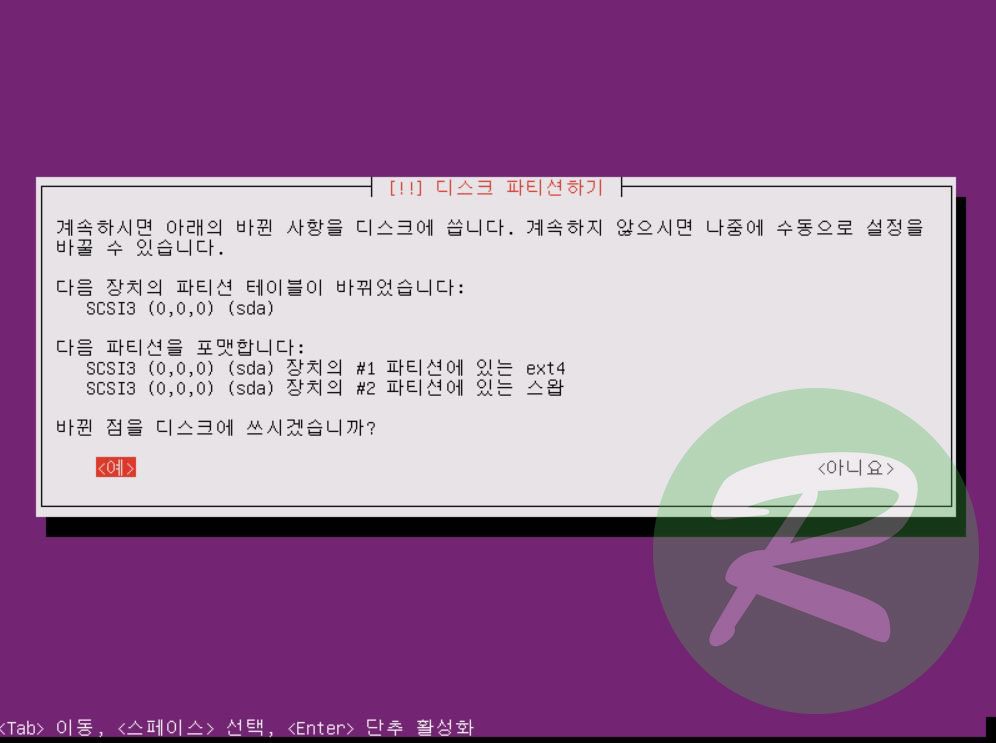
33. 프록시 없습니다. "계속" 엔터 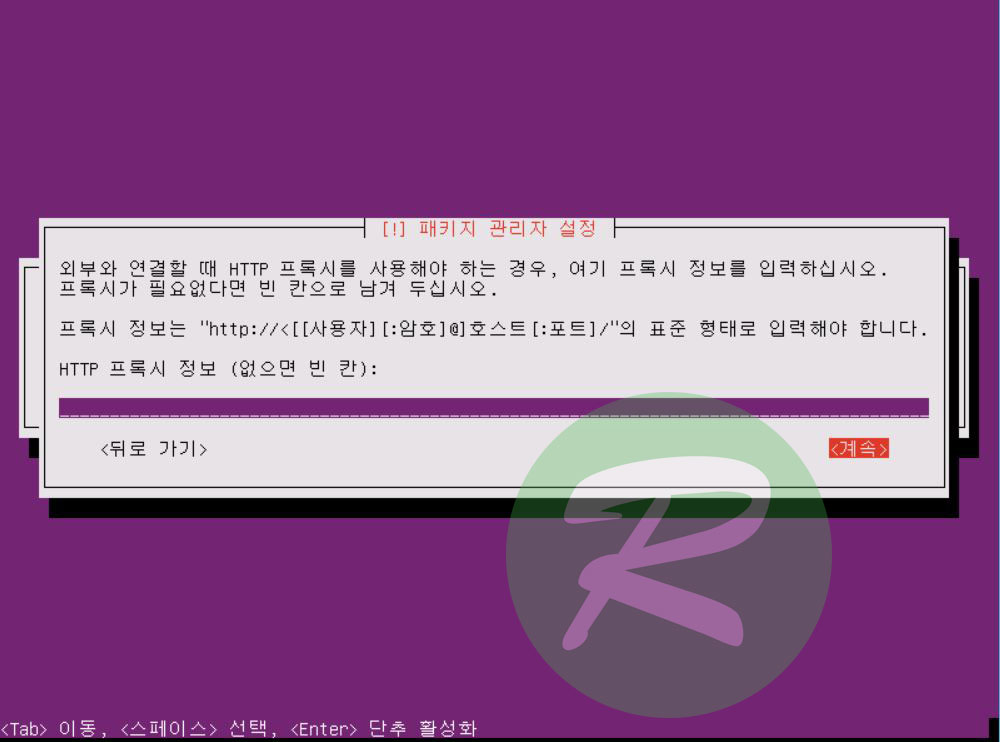
34. "자동 없데이트 하지 않음" 엔터 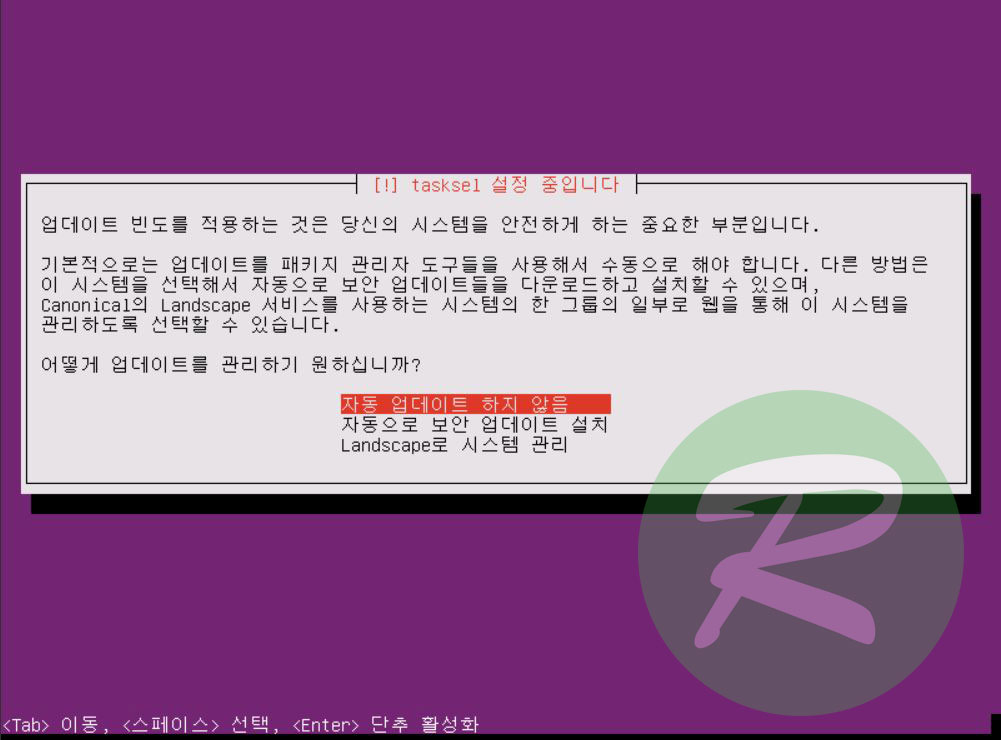
35. OpenSSH Server를 추카로 체크 합니다. "계속"엔터 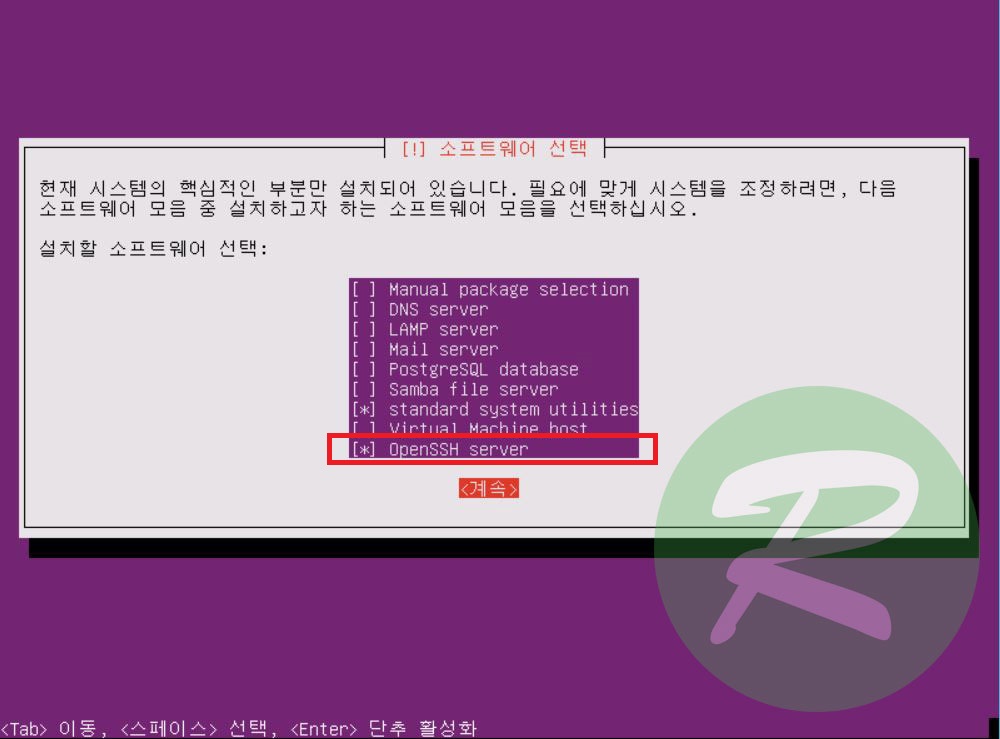
36. 마스터 부트 레코드에 GRUB설치합니다. "예" 엔터 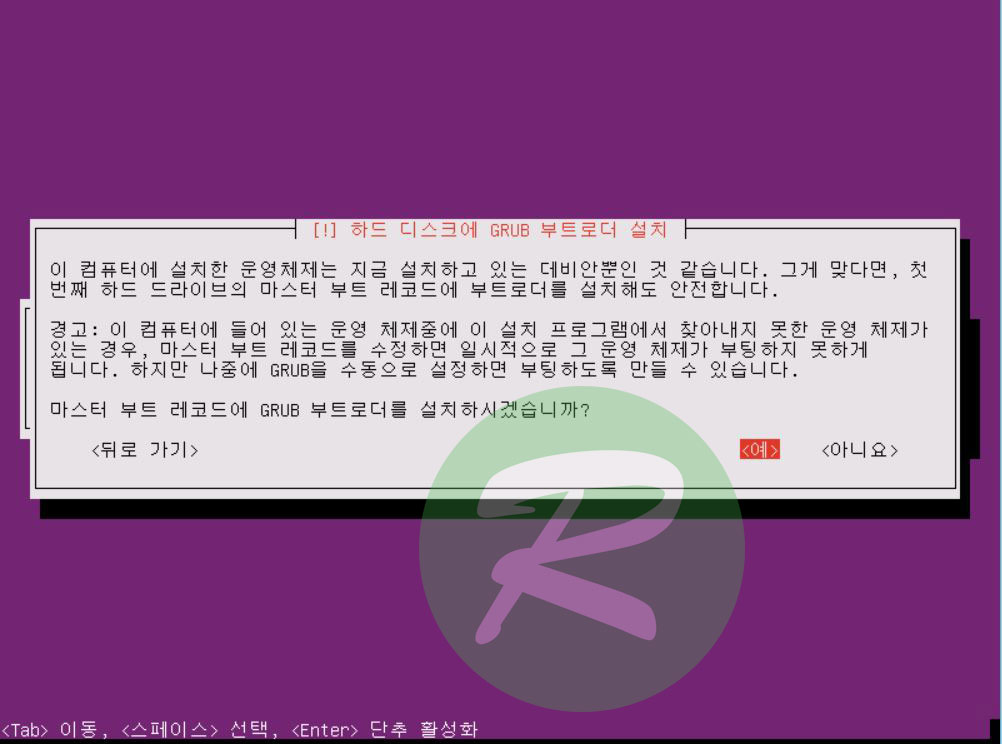
37. 설치 끝 수고 하셨습니다. "계속" 엔터 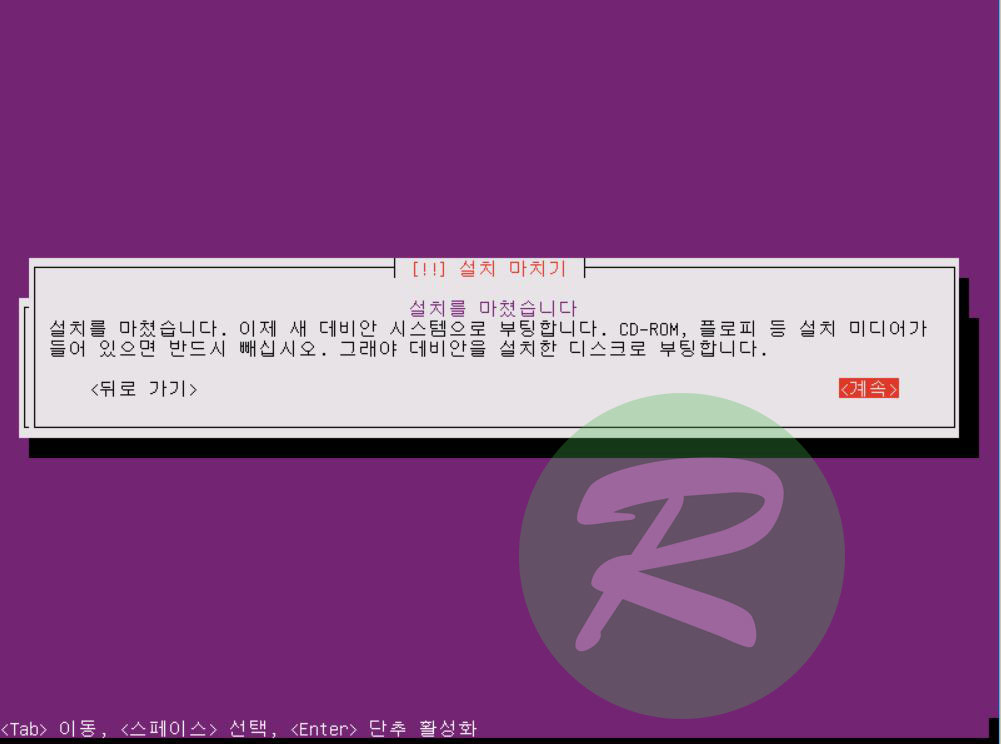
여기까지가 채굴에 관한 전반적인 내용과 더불어 OS설치까지였습니다. 2부에서는 OS세팅에서부터 실제 채굴까지의 내용을 다루도록 하겠습니다.
수고 많으셨습니다. 감사합니다.
|  양부장
양부장  양부장
양부장  양부장
양부장  양부장
양부장  양부장
양부장  양부장
양부장